[周辺機器] カテゴリの記事
全77件 (77件中 1-50件目)
-

PCセットアップ時・サーバーメンテナンス用に ワイヤレスキーボード&マウス TK-FDM078MBK
PCのメンテナンス時などに使うマウス・キーボードを新調しました。エレコム TK-FDM078MBK今までは使い古しのコードありのものでしたが、これで取りまわしが楽になりました。さらにマウスとのセットなので、レシーバーひとつでUSB接続。今までUSBポートをふたつ占拠していたので、スティックPCなんかのセットアップには嬉しいですね。外箱同梱品マウスが単三電池、キーボードが単四です。レシーバーはもちろんマウスに収納可能。キーボードにも収納場所がありました。機能は価格重視のためか簡略化されています。キーボードのテンキーなし、マウスは3ボタン。キーボードはグリップがしっかりしていて安定しますが、スタンドを立てると少し滑ります。スタンドにもグリップが欲しかったなあ。値段の割に普通に使えて、使い心地も良いです。薄くて、持ち運びにも最適かと思いますよ。関連記事◆キーボードのお掃除♪◆Rapoo E6300 TK-FDM078MBK【税込】 エレコム 2.4GHzワイヤレス ミニキーボード(テンキー無…エレコム Bluetooth3.0対応スタンダードキーボード TK-FBP052シリーズ ブラ…【送料無料】ハードウェアマクロ搭載“DUX”MMOゲーミングキーボード(2パソコン操作)/ハイ…
2016.03.07
コメント(0)
-

ELECOM 11n対応 無線LAN中継器 WRC-300FEBK-R 親機への手動接続設定
実家のTVをインターネットに繋ぐのに、LANケーブルをルーターから引いてくるには距離があるのでこの製品を使うことにしました。こんなイメージです。ルーター --(無線 11n)-- WRC-300FEBK-R ==(LANケーブル)== TV設定は AOSS や WPS がルーターに搭載されていれば簡単です。が、実家のルーターは NTT のホームゲートウェイで WPS はなし。手動で接続することになります。必要な情報本機のSSIDと暗号キー(同梱されている)親機(ルーター)のSSIDと暗号キー無線LAN対応のPC1. PCと本機を無線LANで接続する(本機のSSIDを検索し暗号キーを入れる)2. ブラウザで 192.168.2.251 (ユーザー名:admin パスワード:admin)3. 管理画面で「接続ウィザード」-「検索」4. 親機のSSIDを選択し暗号キーを入力「適用」5. 本機の 2.4GHzWLAN の青LEDが点灯すればOKPCを本機に無線LANで接続したネットワークの詳細通信状態は快適です。お値段もお手頃なので、TV周りのAV機器へのインターネット接続におすすめですよ。関連記事◆「MZK-EX300D」をAPモード(無線LANアクセスポイント機)としてセットアップ◆ひかり電話ルータ RT-200KI で、CONFIGランプが緑点滅しっぱなし WRC-300FEBK-R【税込】 エレコム 11n/g/b対応 300Mbps 無線LAN中…【送料無料】BUFFALO 無線LAN中継機 エアステーション ホワイト WEX-733D […プラネックスコミュニケーションズ MZK-EX300NP コンセント直挿型 無線LAN中継機「…
2016.02.29
コメント(0)
-

小型で 11ac 対応の無線LANアダプター WDC-433SU2M を購入
眠っていた古いノートPC(ネットブック)の、ある使い道を思いついたので、無線LAN速度をUPさせるために購入しました。USB接続で小型なので、挿しっぱなしでもスッキリしています。この青色LEDがチラついて気になる人もいるようですが、その場合には黒マジックで塗るか、ビニールテープでも巻くといいですかね?付属のドライバーCDはなし。以下からダウンロードしてインストールします。・WDC-433SU2MBK 用ドライバーhttp://www.elecom.co.jp/support/download/network/wireless_lan/adapter/wdc-433su2m/index.html11ac 以外は非対応なので、11n/g/b しかないPCをアップグレードする。という位置づけの製品です。まあ、11n/g/b はPC内臓のものを使えばいいわけで、2,000円以下で 11ac が利用できるならコスパはいいかと思います。今回インストールしたネットブック(DELL Inspiron Mini 10v Windows XP)の環境で、iPerfによる速度を計測してみました。WDC-433SU2M 無線LANスループット: 36.2 Mbpsルーター :WZR-D1100H サーバー:NUC DN2820FYKH(Gigabit有線LAN)ちなみに、内臓無線LAN (802.11b/g) ではDELL Wireless 1397 WLAN Mini-Card: 15.7 Mbpsまた有線LANではRealtek PCIe FE Family Controller 100Mbps: 82.6 Mbps実測値で、802.11b/g の倍以上の速度が出てはいますが、11acの恩恵はあまり受けているとはいえないような状況です。OSがXPだというのと、ルーターの WZR-D1100H の方の兼ね合いですね、きっと。今回のネットブックの用途は、PT鯖から Spinel でTVTestクライアントにすることでした。ただスペックが低いことで、一部BSチャンネル(FullHD映像)では遅延、音飛びがします。これは有線LANの場合も同じなので、PC側の問題でしょう。地上波では問題ありません。これでTV視聴する時はほぼ地上波しか見ないので、これで良しとしましょう。関連記事◆BRIX マシンの Wi-Fi を 11ac に◆Inspiron mini を Spinel のクライアントに ★6/30am9:59迄ポイント3倍・Facebook経由5000円購入でP5倍★【Joshinは平成20/22/24年度製品安...価格:1,760円(税込、送料別)★BUFFALO WI-U2-433DM★IEEE802.11a/b/g/n/ac★送料150円から/定形外郵便の選択必須。★宅配...価格:2,290円(税込、送料別)★6/30am9:59迄ポイント3倍・Facebook経由5000円購入でP5倍★【Joshinは平成20/22/24年度製品安...価格:2,380円(税込、送料別)
2015.06.29
コメント(0)
-

EPSON ビジネスプロジェクター EB-X24
職場で最近購入したのでメモ。EPSON EB-X24最大輝度: 3200 ルーメンアスペクト比: 4:3パネル: 液晶 0.63インチ対応解像度: VGA~UXGA最大表示色: 1677万色背面端子:購入時(2015年4月)において、8~9万円が相場。前機が EB-W10(2600ルーメン)だったので、明るさがステップアップという形になった。だいたいビジネス向けのプロジェクターは最低輝度が2500ルーメンと言われているので、EB-W10は最低ラインだったが、今回はひとつランクをひとつあげた。これはおおよその所見であるが、明るさをひとつランク上げするごとに、だいたい+5万円と見てよいのではなかろうか。確かに前機に比べ明るさは十分。加えて細かい文字がはっきりと読めるようになった。少人数の会議室だけでなく、少し広めの会場で使用するのなら、この EB-X24 はコスパがよくおすすめである。(実際100名程度の会場でも、少し照明を落とせば十分に明るかった)機能面では、RGBケーブルがなくてもUSBケーブル一本でPCからプロジェクターに画面を転送できる「USBディスプレイ」が便利。もちろん付属のリモコンも使用可能。ただし事前にドライバーのインストールが必要。EB-X24 ドライバー・ソフトウェアダウンロードあと、スクリーンに対して斜め横からでもほぼ長方形に投影できる「スライド式ヨコ台形補正機能」もいい。プロジェクターの設置位置を気にせずプレゼンを行うことができる。前機を約5年前に同程度の価格で購入していることを考えれば、わずか3年ほどでかなりの進歩のような気がする。実際に3~4万の2500ルーメン程度のプロジェクターが一番の売れ筋なのを考えると、少人数会議での需要がかなり増えてきたということかもしれない。関連記事◆Windows 8.1 で搭載された新機能「Miracast」って?◆プロジェクターで動画再生、でも音声は? 参考リンク◆EPSON EB-X24 A4サイズのボディに3200ルーメンの高解像度。XGA(1024×768)タイプ。 エプソン ビジネスプロ...【あす楽対象】【送料無料】エプソンソフトキャリングケース ELPKS63 [ELPKS63]携帯型ロールスクリーン。【ポイント5倍(〜4/14 17:59まで)】【送料無料】エプソン 60型スクリ...
2015.04.14
コメント(0)
-

プロジェクターで動画再生、でも音声は?
プロジェクターを使用して、PCの動画を再生する機会があったのでちょっとメモ書き。使用したプロジェクターはごくごく一般的なもの(型番等不明)最近のタイプなので、もちろんHDMI端子搭載。PCは、タブレットの DELL Latitude 10(Windows 8.1)こちらは Mini HDMI 端子なので、プロジェクターに接続するには、Mini HDMI - HDMI ケーブル または、Mini HDMI - HDMI 変換コネクタが必要。mini HDMI - HDMI変換コネクタ接続後すぐに、クローンモードにて双方に画面表示。解像度が低い方(この場合大抵は Latitude の 1366x768)になってしまったら、プロジェクター側のみにすればOK。ただこのままでは、音声はプロジェクター搭載のしょぼいスピーカーからしか出ない!マイクで拾うという手もあるが、手で押さえるなりしなければならないかもしれない。そこで用意したのが、Bluetooth ワイヤレススピーカー「SONY SRS-BTX300」設定はごくごく簡単。スピーカー側で、Bluetooth デバイス検索を ON にして、Windows側でペアリング完了すると自動でダイアログが表示され、音声出力が自動的にBTスピーカーに切り替わる。なお、Bluetooth接続に不安がある場合は、音声入出力用のピンジャックも用意しておくとよい。接続は、タブレット側のヘッドホンジャックとスピーカー側の入力端子。差し込むだけでスピーカーに切り替わることを確認。以上、PCのOSや使用機材により異なる場合があるので、事前にテストしておいた方がいいだろう。関連記事◆ワイヤレスでポータブル でもいい音 SONY SRS-BTX300 を買いました◆DELL Latitude 10タブレット を購入 【Joshinは平成20/22/24年度製品安全対策優良企業 連続受賞・Pマーク取得企業】SoundLink Mini ...【Joshinは平成20/22/24年度製品安全対策優良企業 連続受賞・Pマーク取得企業】SRS-X3-B【税込...【サンワサプライ直営店】オーディオケーブル 0.5m 3.5mmステレオミニプラグ オス-オス 金メッ...
2014.10.29
コメント(0)
-

BRIX マシンの Wi-Fi を 11ac に
自宅で活躍中の新鋭 GIGABYTE BRIX GB-BXi7H-4500 の最終調整。自宅の無線LAN環境がせっかく 11ac なのにもかかわらず、積まれている Wi-Fi+BTカードが「RTL8723AE」と、150Mbps で頭打ちなのです (;´・ω・) そこで以前に購入、新設マシン用のアップデートなどに使っていた、バッファロー「WI-U2-433DM」を無線LAN子機として利用することにしました。ちなみに使用しているルーターは、同じくバッファローの「WZR-1750DHP」です。「WI-U2-433DM」は最大通信速度 433Mbps 小型タイプの11ac無線LAN子機で、ノートPCにも利用しやすい大きさです。以前、インストールについては記事を書いています。そう、なるべく余計なユーティリティソフトは入れたくないのでね。11ac 無線LAN子機 バッファロー WI-U2-433DM - ドライバーのみインストールする規格通り、433Mbps の表示に。ネットワーク上のドライブでの転送速度を計測しました。11n の時との比較です。11n 150Mbps11ac 433Mbps実測値も3倍になったと言ってよいのではないでしょうか。使用感もかなり違います。ネットワーク上の写真ライブラリを「PlayMemories Home」で読み込む際、サムネイル表示が「×」になってばかりだったのが、かなりスムーズに表示されるようになりました。その後、不要になった Wi-Fi+BTカードを取り外したところ、若干エアフローが良くなったのか、高負荷時のCPU温度、SSD温度も約5℃ほど下がりました。取り外したWi-Fi+BTカード貴重なUSB端子をひとつ占拠してしまいますが、もともと拡張性を期待していないBRIXですから許容範囲内です。引き換えに、無線LAN快適化 + エアフローの方がよっぽどプラス面は大きいでしょう。有線LANも考えてはいましたが、しばらくこれで様子見です。というか、さらに倍の転送速度の 866Mbps子機っていう選択肢もありなんですよね。お値段も倍近くしますが、購入、検討してみようか・・・。関連記事◆11ac 無線LAN子機 バッファロー WI-U2-433DM - ドライバーのみインストールする◆GIGABYTE BRIX GB-BXi7H-4500 スペック等のまとめ 【送料無料】バッファロー【Windows8対応】無線LAN子機(11ac(Draft)準拠版/n/a/g/b対応・子...バッファロー【Windows8対応】無線LAN子機(11ac(Draft)準拠版/n/a/g/b対応・子機単体) WI-...【あす楽対象】【送料無料】バッファロー【Windows8.1対応】無線LANルータ(11ac(Draft)/n/a1...
2014.10.27
コメント(0)
-

プリントサーバー LPV4-U2-300S の設定 - ユーティリティを使わずにプリンタをインストールする
前回に引き続き、バッファローの無線LANプリントサーバー「LPV4-U2-300S」の設定についてです。プリントサーバー LPV4-U2-300S の設定 - IPアドレス確認と変更方法ここでは、ユーティリティを使わずにプリンタードライバのみをインストールするという、マニュアルとは少し違ったやり方をご紹介します。私の環境の例で、プリンタに EPSON EP-302 を使用していますが、何分メーカーの推奨する方法ではないのでどんなプリンターでも動作するという保証はありませんし、この EP-302 でも動作しない機能があります。ですので、こんなやり方もあるんだ、くらいに捉えていただいた方がいいかもしれません。1. プリンターメーカーのホームページから、適切なドライバをダウンロードして解凍しておく(インストールはしない)EP-302 の場合: http://www.epson.jp/dl_soft/list/4071.htm2. 本製品とプリンターをUSB接続し、電源を入れる3. 「コントロールパネル」-「デバイスとプリンター」から「プリンターの追加」を4. 「探しているプリンターはこの一覧にはありません」をクリック5. 「TCP/IPアドレスまたはホスト名を使ってプリンターを追加する」を選択して「次へ」6. 「ホスト名またはIPアドレス」に、前回設定したIPアドレスを入力して「次へ」7. 「ディスク使用」をクリック8. 先ほど解凍したドライバファイルのフォルダの中からINFファイルを選択9. 機器名を確認して「次へ」10. プリンター名を入力して「次へ」しばらくしてプリンターのインストールが完了します。前述しましたが、どのプリンターでもインストール可能かどうかはわかりません。また今回の EP-302 の場合、機能的に以下の制約があることがわかりました。印刷が開始されるまでに少しタイムラグがある(20~30秒程度)インク残量が表示されない本製品の「デバイスサーバー設定ツール」でプリンターと接続しているパソコンがあると、そちらが優先になり印刷できない。2 のインク残量については明らかに双方向通信ができないようです。EPSONプリンタウィンドウ!3(ネットワークモジュール)をインストールしても改善しませんでした。これはこのプリンターの場合致命的なので、複数PCで使用する場合は少なくとも1台はメンテナンス用として、ユーティリティソフトの中の「デバイスサーバー設定ツール」を使用した方がいいかと思います。もちろん、PC1台での使用であればこちらを推奨します。「デバイスサーバー設定ツール」画面「デバイスサーバー設定ツール」を使用すればインク残量も表示可能オフィスで共有プリンターとして利用する場合は、1台をメンテナンス用にして残りのPCはドライバのみが理想でしょうか。もっとも専用のプリントサーバーがあれば話は早いですけどね。関連記事◆プリントサーバー LPV4-U2-300S の設定 - IPアドレス確認と変更方法◆EPSON EP-802A 無線LAN環境でインク残量が表示されない 【Joshinはネット通販部門1位(アフターサービスランキング)日経ビジネス誌2013年版】LPV4-U2-30...バッファローWHR-300HP2(11n/g/b対応無線LANルーター/親機単体) (WHR300HP2)日本全国送料無料!更に代引き手数料無料!EPSON|エプソン A4インクジェット複合機 「Colorio...
2014.07.09
コメント(0)
-

プリントサーバー LPV4-U2-300S の設定 - IPアドレス確認と変更方法
ここ最近では、一般家庭用のプリンター(複合機)にも無線LAN機能が搭載されているものが多くなり、設置場所に制限されないレイアウトフリーで使用できるようになってきました。しかし旧製品や安価な製品の中には、インターフェイスがUSBしか用意されていないものも多くあります。私の職場にある EPSON EP-302 も旧製品でUSBしかないので、これを無線LAN接続にしようと、バッファローの無線LANプリントサーバー「LPV4-U2-300S」を購入・設置しました。設定自体は付属のマニュアルと、ユーティリティをダウンロードして使用すればそれほど難しくないです。ただ自分の場合、こういうデバイスを設定する際に余計なユーティリティやソフトをインストールしなければならないというのが大っ嫌いなもんですから、ユーティリティソフトは使わずに設定しました。ですのでここではマニュアルに記載されている方法とは違う、手動で設定するやり方を解説します。(ブロードバンドルーターを使用した、ネットワーク環境があることが条件です)1. 本体裏側を見て、MACアドレスを控えておく2. 本体を電源に接続します(プリンタにはまだ繋がない)3. WPS/INITボタンを5秒以上押す4. ルーターのAOSSまたはWPSボタンを押す5. しばらくして、WIRELESSランプとPOWERランプが点灯状態になれば接続成功(点滅のままだと接続失敗、もう一度やり直す)これで、本体の設置は終わり。次に本体のIPアドレスを設定します。複数のPCでインストールして使用するなら、固定アドレスにしておいた方が後々楽です。6. コマンドプロンプトでarp -aを実行。本体のMACアドレスに該当するIPアドレスを確認7. ブラウザを開き、IPアドレスを入力。本体の設定画面を開く。8. 「ネットワーク設定」-「TCP/IP」をクリックユーザー名:adminパスワード:passwordを入力する。9. 「TCP/IP設定」画面で必要な情報を入力し「設定更新」例)DHCP: DISABLEIP アドレス: 192.168.1.200サブネットマスク: 255.255.255.0デフォルトゲートウェイ: 192.168.1.110. 設定し直したIPアドレスで、再度設定画面を開いて確認するこれで、プリンターをインストールするためのすべての準備は整いました。もちろん上記はすべて「LPV4-U2-300S ユーティリティー」をダウンロードして、PCにインストールすれば簡単に設定できます。LPV4-U2-300S ユーティリティー(Windows) Ver.1.00http://buffalo.jp/download/driver/lan/lpv4-u2-300s_ut-win.htmlただ私は前述の通り、余計なソフトは極力インストールせず、スマートなPCライフを送ることを心がけているのです (^-^;次回は、 EPSON のプリンタ EP-302 を例に、「LPV4-U2-300S」を通してPCにプリンターをインストールする方法を解説します。→ プリントサーバー LPV4-U2-300S の設定 - ユーティリティを使わずにプリンタをインストールする関連記事◆ネットワーク共有プリンタの交換◆EPSON EP-802A の ネットワーク設定 (Windows XP) 【Joshinはネット通販部門1位(アフターサービスランキング)日経ビジネス誌2013年版】LPV4-U2-30...バッファローWHR-300HP2(11n/g/b対応無線LANルーター/親機単体) (WHR300HP2)日本全国送料無料!更に代引き手数料無料!EPSON|エプソン A4インクジェット複合機 「Colorio...
2014.07.08
コメント(0)
-

センチュリー「裸族のお立ち台」を買いました
ガシャポン系のHDDスタンドが必要になったので、以前使っていたHDDスタンドをかなり久しぶりに引っ張り出してきたんです。すると、700GBくらいしか認識しない!あーそういえばこいつ2TB以上ダメだった、と思い出し、新たに買うことにしました。裸族のお立ち台 CROSU3S6G3TB~ HDD対応とパッケージにも書かれております。とりあえず、近くにあったWD RED 2TB をのせたとこ。2.5インチHDDだとこんな感じ。そのWD REDでサクッとテスト。これまた、たまたま近くにあった M550 128GBでもテスト。うん、いい感じっすね~。んで、今回の使用目的のひとつ。REGZA のUSB接続HDDに、3TBはいけるのか? というテストのためでした。うちのれぐちゃんちょっと古いのでね(ZH7000)。一応某サイトには3TBいけるとなっていましたが、不安だったので(^-^;WD 3TB 載せてみて、結果は・・・OKみたいです(^^)v録画・再生バッチリ。当然このスタンドはテスト用であって、改めてバッファローの外付け買う予定なんですよね。表示だと、TSで268時間になってるwwww うほっ!現在2TBのHDDにフルで約160時間ぐらいですから、うまくいったら録画時間の大幅UPですわ。ただ既存のデータコピーをどうするか・・・ USBハブ対応じゃないので、残念ながら。Ubuntuのお世話になることになりそうです。関連記事◆2TBの壁?◆REGZAの内蔵HDDがお亡くなりになりました 参考リンク◆裸族のお立ち台USB3.0 SATA6G(CROSU3S6G) Century裸族のお立ち台USB3.0 SATA6G (CROSU3S6G)【送料無料】 WesternDigital 【限定特価】 WD30EZRX-1TBP バルク品 (3TB/SATA)超高速USB3.0で大容量データも快適転送できるスーパーeco対応モデル容量:3.0TBHD-LBV3.0TU3/N外...
2014.07.07
コメント(0)
-

Windows 8.1 Bluetooth キーボード設定
Windows 8.1 に Bluetooth ワイヤレスキーボードを追加する際、ちょっと迷ったことがあったので備忘録。Bluetooth キーボードは「Rapoo E6300」タブレットPC「DELL Latitude 10」で使用しているもの。1.Bluetooth キーボードの電源を入れ「connect」ボタンを押す。2.タスクトレイの Bluetooth アイコン または、PC 設定の「デバイス」にてBTキーボードが表示される。3.「ペアリング」をタップ4.「キーボードのパスコードを入力してください」と出るが、最初からパスコードが設定されていないキーボードは、下に書いてある「または、パスコードを接続先のデバイスで入力してください。」をクリックする(これがわからなくて少し迷った)5.パスコードが表示されたら、キーボードで入力。「Enter」キーを最後に忘れぬよう。6.この画面になればOK。ちなみに、入力モードを「英数」→「ひらがな」に変更するのに、「半角/全角」キーが見当たらなかった。しかし同様の操作は、「Alt」+「`」(左上のキー)でできた。関連記事◆Rapoo E6300◆DELL Latitude 10タブレット を購入 参考リンク◆UNIQ rapoo E6300 【 購入金額10,000円以上で送料無料 】UNIQ Bluetoothキーボード rapoo E6300 ブラック 5.6mmウ...Bluetooth キーボード ブルートゥース iphone ipad mini スマホ パソコン ノート 薄型 :Blueto...【定型外郵便送料無料】apple アップル社公認 OSアップデート永久対応【Freedom i-Connex Keybo...
2014.05.30
コメント(0)
-

モノクロレーザー Canon MF5750 を Windows 8.1 にインストール
およそ9年ほど前から使っているモノクロ複合機。今回 Windows 8 環境で使用する方法を、以下備忘録としてメモ。ドライバーのダウンロード32bit http://cweb.canon.jp/drv-upd/satera-mfp/mf5700w2kxp.html64bit http://cweb.canon.jp/drv-upd/satera-mfp/mf5700wvx64.html本体とPCをUSB接続。新しいデバイスの検出が表示されないときは、コントロールパネル-デバイスとプリンターで「未指定」のデバイスを探す。プロパティを開くと3項目表示される上から、スキャナ、プリンター、FAXさらにそれぞれの項目のプロパティを開き、「設定の変更」でドライバーの更新を有効にするコンピューター上のドライバーを検索先ほど解凍したフォルダを指定してインストールするこれを3項目すべてに繰り返す。スキャナーについては、従来の「Canon MF Toolbox」が利用可能Windows 8.1 にも対応しているhttp://cweb.canon.jp/drv-upd/satera-mfp/tbmf2.htmlしかし、MF5700 シリーズは 64bit環境で「Canon MF Toolbox」が使えないので注意(32bitならOK)ドライバーのみでも動作せず、諦めるしかなかった。MF5700 シリーズのスキャナー機能を使いたければ、Win8 32bit 環境が必要となる。関連記事◆Windows 8.1 にしたらプリンタが消えてしまった~ (EPSON EP-802A)◆Active Directory ドメイン上のプリンターを Windows 8 にインストールする ★ CANON キヤノン 再生 トナー インク 専門★高品質でリピーター続出★2年間安心品質保証★3%...【送料無料】ブラザー【Windows8対応】A4カラーレーザー複合機[1200dpi・無線&有線LAN/USB]...日本全国送料無料!更に代引き手数料無料!Canon A4モノクロレーザー複合機「Satera MF4820d」...
2014.03.17
コメント(0)
-

NETGEAR Push2TV PTV3000 にてワイヤレスディスプレイ接続
ThinkPad X240 購入後、ぜひとも試してみたかったのが、インテル WiDi でのワイヤレスディスプレイ接続。そのためには、ディスプレイに接続し、映像信号を受信するためのアダプターが必要になります。そこで今回購入したのが、NETGEARの「Push2TV PTV3000」です。購入した決め手は売れ筋であるので、あちこちレビューが出ていて、トラブルにも対処しやすいかな?とか考えたからです。開封すると、必ずファームアップデートをせよとの指令が書かれた紙が・・・なのでファームアップデートから接続までの手順を一応書き記しておきます。■ PTV3000 のファームウェアアップデート以下からファームウェアをダウンロード(2014年2月現在 V2.4.26)http://www.netgear.jp/products/details/PTV3000.htmlダウンロード後解凍し「.sbin」ファイルをデスクトップなどに保存PTV3000 を電源に接続し「ワイヤレスディスプレイモード切り替え/WPSボタン」を5秒以上押すLEDが点滅になるパソコンで「Push2TVワイヤレスワイヤレスネットワーク(SSID)を探し、接続するPCのブラウザを立ち上げ、アドレス欄に「192.168.3.1/」を入力「Firmware Update ページ」が表示されるので、保存したファームウェアを指定し、Upload ボタンを押す終了したら LEDが点灯にかわる続いて、TV(ディスプレイ)への接続方法です。■ ディスプレイへの接続方法PTV3000 を電源に接続、HDMIでディスプレイに接続LEDが点滅→点灯に変わるディスプレイ側の準備がOKなら次の画面になる「PCとデバイス」から、デバイスの検索を行うディスプレイに表示されるコードを入力して完了使用感ですが・・・こ、これは、すばらですっ!数メートル離れても、遅延はほとんど気にならない程度。Youtubeの動画再生しましたが、映像も音声も途切れず再生でき、まったく問題なし。PCをレイアウトフリーで、大画面に表示することができるようになりました。プロジェクターに繋いでプレゼンや講演会などで利用しようと考えていたので、これはめちゃくちゃ便利になりそうです。関連記事◆Windows 8.1にアップデート後、インテル WiDi が使えなくなっていた◆Windows 8.1 で搭載された新機能「Miracast」って?◆スマホやPC画面をワイヤレスで大画面に映す! ワイヤレス・ディスプレイアダプター「ScreenBeam Pro」(REX-WDTV1) PTV3000 Push2TV ワイヤレス ディスプレイ用テレビアダプター PTV3000-100JPS【安心の直販ショップ】スマホ・タブレット・PCの映像をワイヤレスでTVに出力!Miracast/WiDi ...★2/17am9:59迄P2倍★2/18am9:59迄Facebookいいね(新ルール)P5倍★【Joshinはネット通販部門1位...
2014.02.23
コメント(0)
-

ScanSnap iX500 でいろいろスキャン
ScanSnap iX500 購入後、いろいろなものをスキャンして、ペーパーレス化してきました。ここに備忘録を兼ねてまとめておきます。○ ハガキ開封後速攻で片づけたのがこれでした。いつかはやらなきゃと思ってできなかった仕事。ハガキ両面3,000枚スキャンがわずか3時間ほどでできました。その際、はがきに付箋が張り付いていて「重なり検出」の警告が出ました。ほんの小さな付箋も見逃しません。○ 写真フイルムカメラ時代に現像した昔の写真です。L判プリント写真を次の設定でスキャンしました。・読み取りモード 「画質:エクセレント」・ファイル形式 「JPEG」・ファイルサイズ 「圧縮:弱く(ファイルサイズ:大きく)」この設定で、約 2976×2072 ピクセルファイルサイズ1,200KB~1,700KBの画像ファイルになりました。ちなみにこの設定だと、PCスペックによっては時間がかかる場合があるので注意です。○ 単行本の自炊このスキャナを買った人って、この自炊が目的の人がけっこう多いんじゃないでしょうか?B6サイズ単行本 180ページに要した時間解体20分スキャン3分ページ落ちなし、エラーもなし。PDFで約7.7MB になりました。きれいに仕上げるコツは、やはり解体する時にいかにサイズを揃えるかでしょうね。○ A4サイズより大きい原稿A4サイズより大きい原稿(A3、B4など)は付属の「A3キャリアシート」を使ってスキャンします。スキャンするチラシなどをキッチリ半分に折って、折り目の部分をシートの右隅にピッチリ揃えて挟み込みます。頭からスキャナに投入。間違っても逆から入れてはいけません。気になる継ぎ目部分はこんな感じ挟むときに斜めになっていたり隙間ができていたりすると、ズレが大きくなるようです。以上、また便利なスキャン方法を見つけたら、追記していこうと思います。関連記事◆ScanSnap iX500 をオフィスの共有スキャナとして利用する◆これは簡単! ScanSnapで名刺の整理 【あす楽対象】【送料無料】富士通【Windows8対応】A4スキャナ[600dpi・USB3.0] ScanSnap iX...【あす楽対象】【送料無料】PFU【スマホ/タブレット対応】A3ドキュメントスキャナ[600dpi・US...【送料無料】 PFU ScanSnap FI-S1300A-C(ドキュメントスキャナー/ADF/両面同時読取) (FIS1300AC)
2014.02.14
コメント(0)
-

Bluetooth マウスを新調
自宅で使っているBluetoothマウスがなんか調子悪い。この前、Windowsがクラッシュして再インストールして以来なんですけど、ドライバーとか正しいはずなのに・・・。アダプターが原因かと買い替えてもみたんですがやっぱ同じ。実はマウス自体が故障だったようです。そこで新しいBluetoothマウスを買ってきました。エレコム M-XG1BBRD仕事では少し大きめのマウスなんですが、それより少し小さいですが、手の小さい自分にはちょうどって感じです。親指が少し深く収まる構造になっていて、フィット感があって自分は好み。その分、Back・Foward ボタンが他のマウスより出っ張ってますかね。ちょっと邪魔に感じる人もいるかもしれませんが、親指が短い自分にはBackボタンの押しやすさがいいです。PCの設定(ペアリング)は底面の PAIRING ボタンを押します。あとは「PCとデバイス」から検索、接続です(Windows8.1)前のBTマウスは確か3000円以上したと思いますが、これはいい買い物したと思ってます。ただまだ使い始めて3日なんで、どのくらい耐久性があるのか・・・ 前のマウスが約2年半だったので、せめてそのくらいはもってくれればなって感じです。関連記事◆トラックボール付きマウスがコードレスに!!◆PCとタブレットなどのモバイル端末間で、キーボード・マウスをで共有できる切替器「CS533」 合計5,000円以上で日本全国送料無料!更に代引き手数料も無料。エレコム Bluetoothワイヤレス5...合計5,000円以上で日本全国送料無料!更に代引き手数料も無料。エレコム Bluetoothワイヤレス5...合計5,000円以上で日本全国送料無料!更に代引き手数料も無料。エレコム Bluetoothワイヤレス5...
2014.02.02
コメント(0)
-

これは簡単! ScanSnapで名刺の整理
ScanSnapを購入してから、色々なものをスキャンしてペーパーレス化を図ってきました。そしてふと思いついたのが名刺です。あちこちからいただく名刺ですが、ついつい机の引き出しの中に入れっぱなしで、古いものはすでに15年・・・(^-^;この際一気にスキャン・データ化して、処分してしまいました。使用したものScanSnap(今回購入したのは ScanSnap iX500)Adobe AcrobatEvernote方法は簡単!1.まず ScanSnap で一気にスキャンし、1枚づつPDFに2.Acrobat で「ツール」-「テキスト認識」-「複数のファイル内」でOCRを実行(Acrobat XIの場合)3.これで完成! Windowsの検索を実行すれば目的の名刺がすぐ見つかります。エクスプローラーの「表示」で「プレビューウインドウ」を表示しておくと便利です(Windows8の場合)うまくヒットしない時は、検索語句を変更してみます。またこれを、Dropbox や SkyDrive などのクラウドに上げておけば、複数のPCからも検索が行えます。さらに、スマホやiPadなどで利用したい時は Evernote に「名刺」というノートブックを作ってそこに名刺を放り込んでやると、検索も簡単にできますよ。ScanSnap には付属のアプリケーションとして、「CardMinder」という便利なソフトがついていますが、複数の端末で扱いたかったのでPDFにしました。CSVなどでデータ化する場合にはこの「CardMinder」を利用するといいでしょう。関連記事◆買って良かった! - ScanSnap iX500◆Acrobat で 画像データを含むPDFのファイルサイズを小さくする(Acrobat XI Pro) 【あす楽対象】【送料無料】富士通【Windows8対応】A4スキャナ[600dpi・USB3.0] ScanSnap iX...【送料無料】 PFU ScanSnap FI-S1300A-C(ドキュメントスキャナー/ADF/両面同時読取) (FIS1300AC)【あす楽対象】【送料無料】アドビシステムズ〔Win版〕 Acrobat Standard XI (アクロバット ス...
2014.01.31
コメント(0)
-

ScanSnap iX500 でPCからの無線LAN経由スキャンを可能にする「ScanSnap Connect Application」
既に iOS/Android端末からは可能だった「ScanSnap Connect Application」を使用しての ScanSnap iX500 無線LANスキャン。そして Windows版およびMac版も昨年末に公開されたことで、PCからも無線LAN経由でスキャンが実行できるようになりました。これが私が職場でこのスキャナを導入しようと決めた理由のひとつでもあります。Windows 版は以下からダウンロードします(Mac版はこちら)http://scansnap.fujitsu.com/jp/downloads/ssca10.htmlインストール後「接続先」をクリックして ScanSnap iX500 を検索しますが、PCがネットワークに無線LAN接続されていることが条件となります。該当のScanSnapが検出されたら接続ボタンで接続します。PCが無線LAN接続されていなければならないのはもちろんですが、有線LANとの混在の場合もうまくScanSnapに接続してくれません。PCが無線LANにのみ接続されている状況でないとだめらしいです。つまりオフィスで据え置きのデスクトップPCで利用するにはちょっと難ありですね。無線LANアダプターを増設して、完全に無線LAN化する必要がありそうです。ロケーションフリーで使用しているノートPCなら問題なさそうですが。パスワードを入力し(パスワードはデフォルトでScanSnap名の下4ケタ)、正常に接続されれば次のような画面になり「Scanボタン」が青になります。スキャンしたデータはそのままPCに保存されます。この「ScanSnap Connect Application」でのメリットは、「ScanSnap Manager」をインストールしたPCの電源が入っていなくてもスキャンできる点です。ただし、OCRなどのアプリケーション機能は使えないのでその辺は割り切って使うのがいいでしょう。関連記事◆ScanSnap iX500 の無線設定◆ScanSnap iX500 とWi-Fi接続するPCを設定する 参考リンク◆ScanSnap Connect Application(Windows専用)ダウンロード 【送料無料】 【限定特価】PFU ScanSnap iX500(A4シートフィードスキャナ) FI-IX500-C (FIIX500...日本全国送料無料!更に代引き手数料無料!富士通 カラーイメージスキャナ「ScanSnap」 FI−IX5...【あす楽対象】バッファロー11n対応 USB2.0用無線LANアダプタ WLI-UC-GNM [WLIUCGNM]
2014.01.23
コメント(0)
-

ScanSnap iX500 とWi-Fi接続するPCを設定する
前回も「ScanSnap iX500 の無線設定」で触れましたが、iX500 はさまざまな端末でスキャンできます。そして、どの端末でも完全にワイヤレスで利用できます。特にメインとなるPC(ScanSnap の設定などを行うPC)も、USB接続せずともWi-Fi接続だけでさまざまなScan設定ができるのが大きな特徴ですね。メインPCをWi-Fi接続するには、まず付属のディスクで各種アプリケーションをインストールしてあること、また本機でWi-Fi通信できるように無線設定してあることが条件になります。(ScanSnap iX500 の無線設定についてはこちら)1.本機とPCをUSB接続し、プログラムの「ScanSnap Manager」から「ScanSnap 無線設定ツール」を起動します。2.「メンテナンス」をクリックします。3.「Wi-Fi接続するコンピュータの変更」をクリック。4.Wi-Fi接続設定が完了します。これで晴れて、ScanSnap iX500 はPCフリーとなり、レイアウトはもちろん、Wi-Fiの届く範囲であればどこにでも移動して使えます。ただし注意事項。これでネットワーク共有スキャナとして使える、と思ったら必ずしもそういうわけではありません(^-^;まず、Wi-Fi接続なので有線LANはダメ。なので有線LANのみのデスクトップマシンだとWi-Fiアダプターを増設しなければなりません。ただし、有線LANとWi-Fiの混在はOK。それからWi-Fi接続設定をしたメインのPCの電源が入っていないと、Scanボタンでのスキャンもできません。サービスとしても登録できないのでログオンしていないとダメ。要するに、ワイヤレスになったといってもその挙動はUSB接続の時と変わらないのですね。しかしながら、オフィスなどでスキャナを共有する方法もちゃんと考えてくれてあるんです。方法1:ScanSnap Setup Disk 追加ライセンスを購入する上記Wi-Fi設定は、ScanSnapをセットアップしたPC1台のみに限られるんですが、ライセンスを追加購入することで複数のPCでWi-Fi接続し、付属のアプリケーションを利用できるとのことです(1ライセンス 9,800円)方法2:ScanSnap Connect Application を使うさまざまなデバイスを用いてPCレスでスキャンできる無料のアプリですが、Windows版、Mac版も昨年公開されました。これをPCにインストールすれば、メインPCが起動していなくても他の複数のPCからスキャンすることができます。ただしWi-Fi接続に限られます。この「ScanSnap Connect Application」の設定等についてはまた次回少し触れてみたいと思います。関連記事◆ScanSnap iX500 の無線設定◆買って良かった! - ScanSnap iX500 参考リンク◆ScanSnap Setup Disk 追加ライセンスの販売について 【送料無料】 PFU ScanSnap iX500(A4シートフィードスキャナ) FI-IX500-C (FIIX500C)【bdsale03...【送料無料】【smtb-u】FUJITSU/富士通(PFU) カラーイメージスキャナ ScanSnap(スキャンスナ...【あす楽対象】【送料無料】PFU【スマホ/タブレット対応】A3ドキュメントスキャナ[600dpi・US...
2014.01.22
コメント(0)
-

ScanSnap iX500 の無線設定
ScanSnap iX500 を本格的に業務で使うための設定をあれこれやっておりました。それについての備忘録を何回かに分けて、いくつか記しておこうと思います。この ScanSnap iX500 を日常業務で使うためにはずせないのは、さまざまな端末からスキャンを実行できるという点。そのために欠かせないのが無線設定です。つまり、ScanSnapが単体で無線LAN通信を行うための設定です。ここでは当然ブロードバンドルーターなど、無線LAN環境が必要になってきます。無線設定を行うには、本機を始めて使う際、アプリケーションのインストール時にそのままウィザードで設定してしまうか、あとで「ScanSnap 無線設定ツール」をプログラムから起動して設定するかどちらかの方法があります。最初からモバイル系の端末でスキャンを実行することを想定しているなら、最初のインストール時に設定してしまった方がいいでしょう。基本的にはウィザードの通りに進めていけば、まったく問題なく接続できます。目的のアクセスポイントが表示されたら接続します。AOSS や WPSボタン搭載ならそちらを利用した方が早いでしょう。モバイル機器のセットアップの画面です。すでにスキャンを実行したいモバイル端末(iPhone、Androidスマホ、iPad、タブレットなど)がある場合は「ScanSnap Connect Application」をインストールしてしまいましょう。それぞれ App Store、Google Play から無料でインストールできます。スマホなどで「ScanSnap Connect Application」を起動し、スキャナを選択、以下の画面に表示されているパスワードを入力して完了です。パスワードは ScanSnap名の下4桁です(変更も可)これでスマホなどからスキャンを実行、画像が直接端末に転送されるようになります。この無線設定が ScanSnap iX500 の多彩な機器との接続のためのすべての基本になり、このほかにも Windows PCや Mac端末でスキャンを実行したり、また本機とUSB接続の代わりに Wi-Fi接続を用いてさまざまな設定を行ったりもできます。要するに本機とすべての端末を完全ワイヤレス化できるので、複数の端末で共有する場合に、設置場所やスキャンの手軽さでかなりのメリットが出てきます。これらについてはまた次回以降まとめてみようと思います。関連記事◆買って良かった! - ScanSnap iX500◆今一番注目のスキャナ「ScanSnap SV600」がついに発売されましたね 【送料無料】 PFU ScanSnap iX500(A4シートフィードスキャナ) FI-IX500-C (FIIX500C)【bdsale03...【送料無料】【smtb-u】FUJITSU/富士通(PFU) カラーイメージスキャナ ScanSnap(スキャンスナ...【あす楽対象】【送料無料】PFU【スマホ/タブレット対応】A3ドキュメントスキャナ[600dpi・US...
2014.01.21
コメント(0)
-

小型モノクロレーザープリンタ brother HL-2140 のセットアップ
3年ほど前に激安で購入したはいいが、行き先が決まらずずっと未開封のまま放置状態だった A4モノクロプリンタ「brother HL-2140」まったくもってひどい話ではありますが、この度ようやく行き先が決まりましたので、無事開封とセットアップと相成りました (^-^;調べてみると発売が2008年だそうで、耐久5年らしいですがとうに越えてたり・・・(;´Д`)さて、実際インストールするPCですが、2008年当時存在するはずもない Windows8.1。当然ながらドライバーのサポートはあるはずだと踏んでいたので、付属のマニュアル、CDには目もくれずメーカーのサポートページに・・・。ハイ、ちゃんと Win8のサポートありました。さっそくダウンロードし、インストール完了!本体ファームウェアの更新通知をしてくれるそうで、一応受信設定にしておきました。タスクトレイのアイコン右クリックで、プリンタの監視設定を手動で行います。このへんはマニュアル見ずとも、長年の経験から直感で・・・(^-^;テストプリントをしてみましたが、トナードラムの経年劣化なのか、かなり汚れが目立ちました。しかし10枚くらいプリントすると汚れもなくなりました。そして、サポートページには本体ファームウェアの更新情報もあったので、目を通すことに。本体ファームは一つ間違うとちょっとヤバいことになる可能性もあるので、一応慎重に。まずは現行バージョン確認。本体ボタンを3回連続で押すとプリントされて出てくる紙を見ろと・・・。「2.13以上は必要ない」と書かれていましたが、そのあとのバージョンが4.8.0とかあるので、念のため実行してみることにしました。完了後、同じシートを印刷しましたが、バージョンに変化なく・・・。やっぱり必要なかったみたいです。使用感ですが、さすが激安プリンタだけありますな。電源投入してからウオームアップが始まり、印刷可能になるまで約1分。印刷実行してもなかなか出てこないので、最初故障かと思いました(^-^;消費電力ですが、待機時は3W食います。まめに電源は落としましょう。そして印刷時最高で70W。まあこの手の周辺機器はしょうがないでしょうが、大きさからしたら高いような気がする・・・。発売からすでに5年で現在どこにも売っていないプリンタですが、まだ純正トナーの販売はあるようです。公称耐久年数の5年を待たずして壊れるか、それとももっと長持ちするか、あたたかく見守っていきますかね。関連記事◆レーザープリンタで紙詰まりが頻発するようになってしまった◆キャノンのレーザープリンターを修理に◆A4モバイルプリンタ HP Officejet 100 Mobile 参考リンク◆HL-2140 製品情報 ◆送料無料◆【ポイント10倍】◆◇◆◆送料無料◆ TN-26J ブラザートナーカートリッジ互換 【...【無線LAN&自動両面印刷に対応】【在庫あり】Brother ブラザー工業 ジャスティオ A4カラープリ...【送料無料】【smtb-u】brother/ブラザー 【納期1月下旬以降】モノクロレーザープリンタ 無線LA...
2014.01.14
コメント(0)
-

11ac 無線LAN子機 バッファロー WI-U2-433DM - ドライバーのみインストールする
無線LANの11ac対応製品もかなり充実してきて、うちの職場も先日ルーターを交換したりと着々と入れ替えをしていこうと思っていて、そんな時に小型で売れ筋っぽかったこの「WI-U2-433DM」を買っておいたのです。ただいつものように買って満足(-_-;) 放置してました。今回、新しいPCをセットアップするのにそこまでLANケーブルを引っ張ってくるのがめんどくさい。デスクトップなのでゆくゆくは有線LAN接続。そこでこの子機を一時的なネット接続のためのアダプターとして使うことにしました。ただ、付属のCDを使ってインストールすると、余計なユーティリティソフトまでインストールしてしまい、あとでアンインストールしたりするのがめんどくさい。(このように付属のCDだとクリックひとつで簡単にインストールできますが・・・)よってドライバーのみインストールすることにしました。1.本体をPCと接続します。インストールCDは光学ドライブにセットしておきます。Windows7では Windows Update でインストールされません(Windows8.1 ではインストールされました)2.デバイスマネージャから該当の無線LANアダプターのプロパティを開き、ドライバーの更新を3.「コンピューターを参照してドライバーソフトウェアを検索します」を24.「光学ドライブ\Win\driver\U2433DM\Win7」を指定して「次へ」5.ドライバーのインストールが完了します。26.あとはOSの無線LAN設定で該当のSSIDを選択、AOSSなどを使用して接続します。これは、無線LAN接続用のユーティリティーをインストールしたくない場合には有効な方法ですが、機種によってはユーティリティと一緒にしかドライバーをインストールできないものもありますので注意です。(Logitec の LAN-W300N/U2S がまさにそうでした)関連記事◆ルーターの交換作業◆NUCに無線LANカード取り付け - Intel Centrino® Wireless-N 1030 参考リンク◆WI-U2-433DM 製品ページ バッファロー WI-U2-433DM(11ac/n/a/g/b対応無線LAN子機/USB2.0用) (WIU2433DM)【Joshinはネット通販部門1位(アフターサービスランキング)日経ビジネス誌2013年版】WZR-1750DH...【あす楽対象】【送料無料】NEC【Windows8対応】無線LANルータ(11ac(Draft)/n/a/g/b対応・親...
2014.01.07
コメント(0)
-

ひかり電話ルータ RT-200KI で、CONFIGランプが緑点滅しっぱなし
年末年始に実家に帰省した際に発覚した事実!実家には年老いた母親と機械音痴の弟がひとり。先日前からネットが繋がらないと言われていたので見てみることにしました。するとネットどころかひかり電話もつながらないじゃん!試しに電話かけてみると、NTTの音声で機器が故障しているかなんたらかんたら・・・(;´Д`)これはNTT側で設置したルーター「RT-200KI」だろうと踏んで設定を見直してみました。ちなみに実家の「RT-200KI」は無線アダプタを積んでないので、いらなくなったバッファローのルーター「WZR2-G300N」をAPモードにし、アクセスポイントとして利用しています。(ともにLAN側同士で接続)PC側で見ると「WZR2-G300N」に正常に接続できており、問題は「RT-200KI」に絞られました。ところが設定を見る限りでは異常ないようで、電源を入れ直しても変化なし。まったく原因がつかめず(-_-;)みるとCONFIGランプが緑点滅しっぱなしで、これをさっそく調べてみました。RT-200KIのランプ状態を教えてほしいひかり電話設定中です。自動設定サーバーと通信を行い、本商品の自動設定を行っています。VoIPランプとCONFIGランプが緑点灯するまでお待ちください。「設定中」って意味が分かりません。ずっと設定してるんですか?途方に暮れて、WAN側のLANケーブルをずっと辿っていくと、少し離れたところにONU(終端装置)が。そして目の前の事実に愕然としてしまうのでした。ただONUの電源が抜けていただけでした(;´Д`)まったく初歩的なことにすぐ気付かなかったのは、ONUが少し離れたところにあり、その存在自体を失念していたことにありました。でも1時間ほど私の時間が無駄になっただけで、もし故障、修理なんてことになったら大変でしたわ、まあよかったよかった。RT-200KI のCONFIGランプが緑点滅しっぱなしで、電話もネットもつながらないときは、ONUの電源を確認してみましょう。WAN側のケーブルを辿っていくとあります。この際ついでに不具合修正。APの「WZR2-G300N」はDHCPをOFFにし、IPアドレスを自動取得する設定にしてあったので、上位の「RT-200KI」から割り振られるはずが、ブレーカーが落ちてしまって同時に電源を入れた際に「WZR2-G300N」の方が先に起動してしまって、DHCPを見つけられないでいました。そこで「WZR2-G300N」のIPアドレスを固定に設定し直しておきました。あと、RT-200KI を調べていたときに見つけたんですが、ひかり電話ルーター「RT-200KI」の電源アダプター交換のお願いについて電源アダプターに不具合で発火したことがあったって、マジですか?そんな話聞いてないから、新しいのが届いててもたぶん交換してないだろうから、今度実家に行った時に確認しましょうかね。関連記事◆「MZK-EX300D」をAPモード(無線LANアクセスポイント機)としてセットアップ◆ルーター交換時のちょっとした罠 【1/6am9:59迄ポイント2倍】【Joshinはネット通販部門1位(アフターサービスランキング)日経ビジ...【在庫あり】【14時までのご注文完了で当日出荷可能!】バッファロー WHR-600D 11n/a/g/b対応 ...日本全国送料無料!更に代引き手数料無料!NEC 無線LAN親機 「AtermWG1800HP」 11ac対応 PA−...
2014.01.04
コメント(0)
-

ルーターの交換作業
やらなきゃなあと思っていて、ずっとやっていなかったルーターの交換作業。交換したのは「AirStation WZR-D1100H」購入してから一年近くが経ってしまいました(;´Д`)交換作業は至って簡単。既存のルーターと同じIPアドレスに設定して、インターネット接続設定をしてから入れ替えとなります。まずは一度、WAN側にインターネット回線、LAN側に適当なノートPCなどをLANケーブルで繋ぎます。ブラウザで 192.168.11.1 を入れる(バッファロー製のルーターは初期設定がこれです)最初に自動で回線判別してくれて、プロバイダ情報(ユーザー名とパスワード)だけ入れればすぐつながります。便利になったもんですね。次に、LAN側IPアドレスを既存のルーターと同じにしてやります。ネットワーク上にDHCPサーバーがある時は、DHCPをオフにするのを忘れずに。あとはそのまま既存ルーターと入れ替えれば、通常通りインターネット接続できるようになります。ここでポイントになるのは、先にインターネット接続を済ませてからIPアドレスの変更を行うこと。ルーターによっては、先にインターネットに繋いでおかないと、勝手にAPモードだと判断されてしまい、IPが固定されないことがあります。まず最初に「ルーター機能で動作しなさいよ」、と覚えさせないとダメというわけです。さて、この機種で次世代無線LAN 11ac の環境を手に入れたわけですが、果たして通信速度は早くなったのか・・・。実はまだ対応アダプターを買ってなかったり・・・(;´Д`)周辺機器購入は計画的に! (えー関連記事◆エレコムから世界初 11ac(ドラフト)対応ポータブルルーター「WRH-S583シリーズ」◆次世代無線LAN規格「11ac」搭載の、バッファロー WZR-D1100H が、わたし気になります!◆AirStationに接続したHDDに外出先からアクセスする(Buffalo無線LANルーターのWebアクセス機能) ★12/16am9:59迄P3倍★12/16am1:59迄Facebookいいね(新ルール)P5倍★【Joshinはネット通販部門1...【送料無料】NEC【Windows8対応】無線LANルータ(11ac(Draft)/n/a/g/b対応・親機単体) Aterm...【送料無料】PLANEX GW-450D カッ飛び!11ac 433Mbps USB2.0対応高速無線LAN子機【在庫目安:あり】
2013.12.13
コメント(0)
-

キャノンのレーザープリンターを修理に
職場で使用している、キャノンのレーザービームプリンター「LBP6300」が最近紙詰まりが頻繁に起こるようになってしまいました。カウンターを見ると54600枚。購入日を確認すると、昨年の12月13日となっていました。1か月あたり4500枚ですか・・・。まあ多いといえば多いんですけどね。この機種は昨年も同じものをダメにしてるんです、ちょうど1年くらいで。でも去年は修理に出すより、買い替えた方が早いし安いということで、新しいものに交換しました。で、今回もやはり1年で調子が悪くなったわけですが、今回はまだ1年経っておらず保証期間内なので、メンテナンスのために修理に出してみることにしました。このページから機種を選びます。http://cweb.canon.jp/cgi-bin/e-support/repair/select/index.cgi?ct=9修理依頼方法は次の4つ引取修理(手数料:1,575円)持込修理送付修理訪問修理(手数料:7,350円)今回は「引取修理」を選択しました。申込みはこのままWeb上で行えます。初めて依頼する場合は住所等を登録します(次回からはIDとパスワードでログインします)故障の状況については「紙詰まりが頻発する」と記入しました。引取に来る希望日、時間帯を選択できました。入力が15:30以降になると翌々日の集荷になるようです。あとは、ユーザー名、パスワードを登録して申し込みが完了しました。翌日、ヤマトが集荷に来てくれました。ほぼ毎日集配に来るので、朝梱包資材を届けてくれて、夕方集荷に来てくれました。特に保証書や領収書を添付とは明記がありませんでしたが、念のため保証書と購入証明書(Amazonで購入したため、購入履歴から出力することができます)を添付しました。修理には約一週間を要するとのことです。修理完了後は、再びヤマトが届けてくれるそうです。その際修理代金(手数料)を代引にて支払います。修理が終わって届いたらどんな状況になったか、またこのブログでご報告できると思います(^-^;あ、一点注意事項ですが、リサイクルトナーを使用している場合、保証期間内であっても保証の対象外になるのが一般的です。もしリサイクルトナーを使用していたら、修理に出す際には純正のトナーに取り替えておいた方がいいかもしれませんね。関連記事◆レーザープリンタで紙詰まりが頻発するようになってしまった◆レーザープリンタで二重に印刷される 参考リンク◆Canon 修理のお問い合せ・お申し込み 【送料無料】キヤノン【A4モノクロレーザープリンタ】 Satera LBP6300 [LBP6300]【送料無料!! 汎用品(新品) 純正品同一仕様 1年保証付き】☆送料無料☆〓カートリッジ519の3...【高画質プリンタにはメーカー純正の消耗品を装着下さい】Canon キヤノン 純正トナー LBP6300用...
2013.12.05
コメント(0)
-

HDMI → DVI 変換アダプタ
最近職場でPCの入れ替えを頻繁に行っているせいで、心身ともに疲労しきっている感があるこのごろです。そしてPCだけでなくモニターも入れ替えてたり。あんまり使ってないのにいいモニターを遊ばせておくのももったいないという心遣い(誰に?そしたら何を間違ったか、古いモニターが余ってしまい、そこそこ新しいいいパソコンにモニターがなくなってしまったwwwこのPCはすでに机上までHDMIケーブルを敷設済み。そしてモニタはアナログとDVIしかないときた(^-^;フラットケーブルでカーペット下にHDMI這わせてあるから、ケーブル敷き直すのめんどくさー!ということで買ってきたのがこれです。ELECOM HDMI → DVI 変換アダプタ AD-HTD片側がHDMIメスになっています。言うまでもありませんが、こういうふうに使います。(ELECOMさんの商品ページから拝借しました(^^; )もしかするとこんなアダプタないかも? と不安になったりもしましたが、ちゃんとあるんですね、助かりました。ちなみにこの逆ももちろんありますよ。DVI出力しかないグラボから、HDTVに繋いでます。自宅で。あ、当然と言えば当然なんですが、どちらも音声信号は通しませんからね。くれぐれもご注意を。関連記事◆オンボードGPUとグラフィックボードでマルチモニタ設定◆HDMIケーブルレス化する、ワイヤレス送受信ユニット「IFU-WH1」 【5000円以上お買い上げで送料無料】エレコム ELECOM HDMI→DVI変換するアダプタ AD-HTD【楽天大感謝祭セール商品 11/30(土)0:00販売開始】【全品ポイント5倍!〜12/4(水)9:59まで】...★メール便で送料無料★RC-HAD-04 | 変換コネクタ HDMI(オス)-DVI(メス) 変換アダプター コネク...
2013.12.01
コメント(0)
-

買って良かった! - ScanSnap iX500
職場の別の部署でスキャナーを買い替えることになり、機種の選定から注文までを行いました。そしてIT担当者の特権、開封して誰よりも先にいじれること・・・(阿保実は注文して届いてから、体調不良や多忙によりしばらく放置状態だったんですけど、先日ようやく開封。一気にインストールから試しにスキャン。そしたらその快適スキャンにハマってしまって、今までやらずに放っておいた仕事を一気に片づけるまでノンストップでこなしてしまいましたわ。ではざっとかいつまんで書いておきます。一気にやりすぎてうろ覚えの部分が多数。なので思い出したり、気になることがあったら今後また書いておこうと思います。では改めて、購入したのが今一番売れているドキュメントスキャナ ScanSnap iX500開封から事細かに写真撮っときましたが、面倒なので割愛します。特に設定でひっかかるところもありませんでしたが、USBコネクタを塞ぐこの注意書きシールはわろた。インストールもいたって簡単。一通りのアプリケーションもインストールしてくれます。初めてなので、一応全部入れますよ。そうそう、気になっていたことをここでお知らせしてくれました。電源の自動OFFについて最近の周辺機器やプリンタには多いんですが、特に電源ボタンとかなくて、自動で電源OFFにしてくれる機能。このScanSnapは給紙カバーが電源にボタン代わりになってるんですね。開けっ放しでも指定した時間が経つと自動で電源OFFにしてくれるという親切設計。余談ですが、中にはこういうIT機器を乱雑に扱う輩がいるんです。使用後電源すらまともに切ってくれない。そういう時に助かりますよね。一通り、表示通りにやってインストール完了しました。ではさっそく初スキャン!(ここからは興奮しすぎて、写真など何も記録がありません。私の声で想像してください)おおーっ! なにこれ?うぉぉぉぉっ! ちょ、これおかしいでしょ?こんなのはどう?うおふぉはぁえあああ!すげー!あ、紙つまった・・・。どうでしょう? この快適さ、すごさがわかりました?一体何を試しにやっていたのか、この模様はいずれ時間があったら再現してみたいと思います。とにかく、早い!きれい!すごい!でもって、もっとスキャンしたくなって、ずっとやりたくなくて放っておいた仕事を知らないうちにやり始めて、知らないうちに終わってました。どんな仕事かというと、ハガキ両面3,000枚スキャンですwwww書庫の中にもう何年も鎮座していたのを、わずか、わずか3時間ほどで片付いてしまったのはもう驚きでしたね。これが開封後初日の話でした。その後も勢いづいてさらに快進撃が始まるんですけどね、それはまたいずれ。あとひとつ気になってたこと。消費電力についてです。ワットチェッカーにて測定しました。電源OFF(待機時) 0Wスタンバイ(電源ON時) 6Wスキャン中 15Wやはり使わないときはこまめに電源OFF、カバーを閉めた方がよさそうですね。ざっと駆け足できましたが、この ScanSnap、マジうちの職場に業務革命を起こしてくれそうな気がしますよ。これからもう少しいろいろ試してみて、気になることがあったら別のところで書いておこうと思います。関連記事◆今一番注目のスキャナ「ScanSnap SV600」がついに発売されましたね◆Phone・iPadと合体するドキュメントスキャナー「フォトレコ iPscan」がナカバヤシから発売 参考リンク◆ゼロからはじめる「ScanSnap」 【送料無料】富士通 ScanSnap iX500 Wi-Fi内蔵 ドキュメントスキャナー FI-IX500【在庫目安:あり】多彩な原稿をそのまま置いて高速読み取り。【ポイント10倍(11/30 00:00〜)】【送料無料】富士通...【送料無料】 PFU ScanSnap FI-S1300A-C(ドキュメントスキャナー/ADF/両面同時読取) (FIS1300AC)
2013.11.30
コメント(0)
-

Bluetoothアダプター BSHSBD04 の設定
先週末、PCを再インストールしたことでアプリケーション、ドライバーもすべて手作業で再インストールになったわけですその中で2年ほど使っているこのデバイスは、セットアップのたびに型番調べて検索してダウンロードしてインストール、とかけっこう手間なので、ここに設定備忘録として記しておきます。1.ドライバーのダウンロードは以下からhttp://buffalo.jp/download/driver/supply/bshsbd08.html2.「bshsbd040508-300.exe」を実行して解凍します。3.「autorun.exe」を実行し、ドライバーをインストールします。4.アダプターをPCに接続します。5.タスクトレイにできたアイコンを右クリックし「My Bluetooth」を開きます。6.目的のデバイスが接続できる状態になっているか(電源が入っているか、Conectモードなどになっているか)確認し「デバイスの検索」を実行します。7.目的のデバイスが表示されたらダブルクリックして接続完了です。検索して見つけたんですが、2012年4月中旬以降に製造したものには不具合が発生しているものもあるようで、無償交換しているとのこと。詳しくは以下のリンクから。http://buffalo.jp/support_s/20120828.html関連記事◆「DELL Inspiron Mini 10v」Windows8アップグレード後のBluetooth問題解決!◆iPhone5とPCをBluetoothでテザリングする方法 「Bluetooth3.0」対応。最大通信距離10mのclass2モデル。BUFFALO/バッファロー BSHSBD04BK Blue...Bluetooth 3.0の省エネ設計。インターネットもサクサク使える5ボタンBluetoothレーザーマウス。...【送料無料】【パソコン周辺機器セール】【サンワサプライ直営店】Bluetooth キーボード iPhone...
2013.11.19
コメント(0)
-

Windows 8.1 にしたらプリンタが消えてしまった~ (EPSON EP-802A)
先日の Windows 8.1 へのアップデートで新たに不具合発覚!カラーインクジェットで印刷しようと思ったら、登録してあったプリンタ「EPSON EP-802A」がどこにも見当たらず!たしかに Windows 8.1 アップデート前日まで使っていたので、これが原因であることは間違いない!この事態に陥ったのは、職場のメインPC(自作)Windows 8.1 Pro 64bit EP-802A とはルーターを介して無線LAN接続であります。新しいドライバーををインストールしないとダメかな?と思い EPSON のサポートページを覗いたところ、現行のドライバで Windows8.1 対応になってるし・・・マシン内を検索して「EPSON EP-802A ドライバ自動更新」アプリがあったので、とりあえず実行ドライバ自体は生きてるみたいで、プリンタの追加をしてみました。「コントロールパネル」の「デバイスとプリンター」から「プリンターの追加」を実行プリンターの検索が始まりますが出てきませんので、「探しているプリンターはこの一覧にはありません」を「TCP/IP アドレスまたはホスト名を使ってプリンターを追加する」で次へIPアドレスを入力しますが、わからないときはプリンター本体のパネルで設定画面を開いて確認します。確認できたら、IPを入力。ポート名も同時に入りますので次へプリンターの製造元「EPSON」を選択すると一番上に「EP-802A」が現れました。これで次へ「現在インストールされているドライバーを使う(推奨)」で次へプリンタ名を入れて次へこれでやっとプリンタ登録が終わり、無事復旧しました。Windows 8.1 稼働からはや一週間。後になってじわじわと出てきました(^-^; 今後もまだなにかあるかもしれません。そしたらまたこのブログにてご報告をします。関連記事◆Windows 8.1 にしたら認識しなくなったデバイス - USB3.0内蔵カードリーダー◆EPSON EP-802A 無線LAN環境でインク残量が表示されない◆ネットワーク対応プリンタ EPSON EP-802A を Windows XP で使う 商品到着後レビューでメール便送料無料エプソン IC6CL50 純正互換 1年安心保証付【メール便送料...【Joshinはネット通販部門1位(アフターサービスランキング)日経ビジネス誌2013年版】EP-705A【...日本全国送料無料!更に代引き手数料無料!【ポイント2倍】EPSON|エプソン A4インクジェットプ...
2013.10.27
コメント(2)
-

LinkStation LS-CH1.0TL 1TBのHDDを換装して3TB(WD30EZRX)に容量アップ
先日HDDが故障した、バッファローのLinkStation LS-CH1.0TL、分解作業をしたわけですが、せっかくなのでHDDを交換してみることにしました。使用したHDDは WESTERN DIGITAL の WD30EZRX(3TB)手元にちょうどあったのです (^-^;■ LinkStation側の準備分解時の作業については、こちらをHDDは新品未使用のものならそのままでOK。使用済みのものはパーティションを削除しておきます。ディスクの管理から、またはDISKPARTを使用します。(参考)Windows 8 EFIシステムパーティションを削除する方法HDDをケースに取り付けます。再び組み立て時に注意したのが、FUNCTIONボタン。これが基盤のスイッチとうまく噛んでないとダメなんです。このボタン、セッティングに使用するので。■ PC側の準備●ダウンロードするファイル 1TFTP Boot Recovery 1.53 für LS-CHLV2, LS-XHL, LS-WXL, LS-VL, LS-WVL ab FW 1.40解凍したらLSUpdater.iniをメモ帳などで開き、[Flags]の部分を次のように変更しておきます。VersionCheck = 0NoFormatting = 0●ダウンロードするファイル 2LinkStationシリーズ ファームウェア アップデーター(Windows) Ver.1.65 実行して解凍しておきます。LinkStation と直でLAN接続、PCのIPアドレスを変更します。IPアドレス 192.168.11.1サブネットマスク 255.255.255.0この時、WindowsのファイアウォールをOFFにしておきます。■ ファームの書き換え作業TFTP Boot Recovery の TFTP Boot.exe を実行。下ような画面が開いたら、このまま作業終了時まで立ち上げておいてOK。LinkStationの電源をONにし、しばらくして赤点滅になったらFUNCTIONスイッチを押します。その後青点滅から点灯になったところでPCのアドレスを次のように変更します。IPアドレス 169.254.10.100サブネットマスク 255.255.0.0ダウンロードしたファームウェアの LSUptater.exe を実行します。ファームウエア更新ボタンを押すと「HDDのフォーマットをおこなってもよろしいですか」と聞かれるので「はい」を。書き換えが始まります。しばらくすると「LinkStationの起動完了を待っています しばらくお待ちください...」という画面になります。このままずっと待っていると「LinkStationから応答がありませんでした」というメッセージが表示されます。それまで待っていてもいいのですが、私の場合待ちきれなかったのでそのまま放置して作業続行しました。PCのIPアドレスを元に戻します。IPアドレス 192.168.11.1サブネットマスク 255.255.255.0TFTP Boot.exeのウインドウに反応があり、間もなく本体LEDの赤が点滅したらFUNCTIONボタンを押します。しばらくして橙色の点滅になれば、ファームウエアの更新中です。その後しばらくすると再起動され、LEDが青点滅→青点灯になります。ここで、NAS Navigater を起動してみると・・・無事に完了\(^o^)/容量もアップしてます3日ほど使用しましたが不具合等動作は出ていません。とりあえずこのままバックアップ用途で使用しつつ様子を見ていきたいと思います。関連記事◆LinkStation LS-CH1.0TL の分解◆バッファロー NAS LinkStation でEMモード発動 【送料無料】バッファローRAID機能搭載ネットワーク対応HDD LinkStation(6.0TB) LS-WX6.0TL/...インターネット経由で外からデータのダウンロード・アップロードが可能な「Webアクセス」機能搭...
2013.10.03
コメント(3)
-

LinkStation LS-CH1.0TL の分解
先日HDDが故障してしまった、バッファローのNAS LinkStation LS-CH1.0TL のHDDを取り出してみることにしました。さあ、どこから開けたものだろうかと、困ったときは検索、検索と・・・やっぱりHDD故障して分解・交換してる人はたくさんいるんですね~。あちこち参考にさせていただきました。まず天面のネジを一本はずして、冷却ファンを取り出します。側面の小窓から取り出すことができます。ホコリがたくさんついていますので掃除しておきましょう。次に筐体を開けますが、上面、底面、背面のツメを同時に押さなければなりません。まず底面のシールをはがします。2か所穴が現れますが、ドライバーなど思いっ切り突っ込むとツメが折れます(^-^;私は折ってしまいましたwww でも折ってしまってもさほど影響なかったです。次は上面。明らかに違う穴が3か所あるので、そこに爪楊枝か画びょうみたいなのを突っ込んでおきます。最後に背面。USB と LAN のマークのところに小さい穴があります。ここにやはり何か突っ込んでおきますが、穴が小さいので爪楊枝ではちょっときびしいかも・・・底面のツメ穴にドライバーなどを入れてツメが噛んでいるのをはずし、背面の方からこじ開けていきます。ようやく開きました\(^o^)/ケースから取り出したら、3か所のネジをはずしてHDDを取り出します。HDDは Seagate の Barracuda 7200.12 1TB(ST31000528AS)でした。USBケースに入れ、PCに接続してみました。あーこれはダメですねぇ。赤ランプがずっと点滅しっぱなしなわけです。ちなみにパーティション構造はこんなふうになってました。さて分解したはいいけど、これからどうしようかまだ思案中です。HDD交換しようとは思ってるんですけど、2TBはOKらしいですが手元にあるのが3TBなんで、ちょっと試してみたい気分。今んとこ忙しくて手が出せないんで、時間見つけて交換しようと思います。関連記事◆バッファロー NAS LinkStation でEMモード発動◆自宅NASのHDDを交換したが認識しない?◆誤って削除してしまったNASのデータを復元 【送料無料】バッファローRAID機能搭載ネットワーク対応HDD LinkStation(6.0TB) LS-WX6.0TL/...インターネット経由で外からデータのダウンロード・アップロードが可能な「Webアクセス」機能搭...最新の高速CPUを搭載し、大容量データもストレスなく転送バッファロー ネットワーク対応HDD(NA...
2013.09.29
コメント(4)
-

バッファロー NAS LinkStation でEMモード発動
突然、LinkStation LS-CH1.0TL が認識しなくなり、NAS Navigator でも出てこなくなってしまいました。仕方がないので電源を抜いて再起動。すると青LEDが点滅したままに・・・再び電源を抜いて再起動すると、何とか認識はするものの、NAS Navigator 上で ?マークがつき、次のメッセージが!EMモードを検出しました。ファームウェアアップデートを実行するか、修理センターにご連絡ください。ネットの情報ではアップデートで復帰したという例が結構あったので、さっそくファームのアップデートを実行することにしました。LinkStationシリーズ ファームウェア アップデーター(Windows) Ver.1.65 http://buffalo.jp/download/driver/hd/ls_fw.htmlアップデーターをダウンロード、実行したらあとは基本的に指示に従えばOK。アップデーターが起動したら、ファームウェアファームウェア更新ファームウェアを転送しています・・・完了これを3~4回繰り返し約20分ほど、ようやくLinkStationが再起動、管理者用パスワードを求められます。通常なら、これで完了。めでたしめでたし・・・のはずなんですが障害:E30:ディスクにエラーが発生しました。今度は赤い!が、本体LEDは赤く点滅wwwEMモードになったのはどうやらディスクに原因があったようですね。エラーコードについては以下で確認しました。http://faq.buffalo.jp/app/answers/detail/a_id/12227予想通りHDD故障ですwwwでもなんとか一部のファイルを除いてアクセスはできたので、せっせとバックアップをとりました。そうなんです。大事なファイルが入っているにも関わらず、横着してバックアップしてなかったもんで、実はファームアップデートから心臓ドキドキもんでした(^-^;運がよかった・・・またちょうどバックアップを兼ねたファイルサーバーを自作したばかりだったので、大容量のファイル移動もスムーズに行えてホントよかった。改めてHDDが逝ってしまう恐怖を感じた一件でした。関連記事◆「裸族のインテリジェントビルNAS(CRIB35NAS)」にてHDD故障◆自宅NASのHDDを交換したが認識しない?◆誤って削除してしまったNASのデータを復元 【送料無料】バッファローRAID機能搭載ネットワーク対応HDD LinkStation(6.0TB) LS-WX6.0TL/...インターネット経由で外からデータのダウンロード・アップロードが可能な「Webアクセス」機能搭...最新の高速CPUを搭載し、大容量データもストレスなく転送バッファロー ネットワーク対応HDD(NA...
2013.09.23
コメント(0)
-

Windows 8 タブレット用にスタイラスペン購入 - Wacom Bamboo Stylus feel CS300UK
せっかく手元に「Latitude 10」があるので、Surface Pro のマネごとでもしてみようと、スタイラスペンを使ってみることにしました。この「Latitude 10」は「Wacom feel IT technologies」に対応していて、お値段もそれほど高くなくお手頃。重さ、握った感じは悪くありません。替え芯と、交換用金具こうやって抜きます設定も何もせず使い始めたら、画面に触れた手が反応してしまってうまく描けず、タッチする位置もズレまくり。コントロールパネルから「タブレットPC設定」をすることでちゃんと描けるようになりました。セットアップでペン入力を選択し、どこかタッチします。次に調整を選択します。画面上の「+」をタッチして、位置の補正を行います。結局「Latitude 10」は、打ち合わせなどでメモったり、パワーポイントでプレゼンしたりするのに使おうと、Ofice2013入れました。ますます「Surface Pro 化」してますwOneNote で手書きメモ、いいですわ~テキスト変換も、丁寧に書けばバッチリ (^^)vこれは仕事に使えマス!そうなるとやっぱキーボード欲しいなあ・・・さすが「Surface Pro」ってツボをおさえてるんだなぁ。法人向けに販路拡大したらマジ普及するかも?関連記事◆DELL Latitude 10タブレット を購入◆DELL Latitude 10 用にケースを買ってきたけど・・・◆明日からの出張に備えて、Latitude 10 をセッティング WACOMスタイラスペン Bamboo Stylus feel(ブラック) CS300UK [CS300UK]【Windows8 タブレット】DELL Latitude 10 64GB【あす楽対象】【送料無料】マイクロソフトSurface Pro 256GB [Windowsタブレット・Office付き]...
2013.08.03
コメント(0)
-

古くなったUPSを交換しました - 「OMRON BY80S」
先週の出張の目的の一つが、サーバーのUPSを交換することでした。今まで使用していたUPSが、APC の Smart-UPS 750。出張先の事業所ではよく雷が落ちると停電するところで・・・(^-^;もうバッテリーもヘタってピーピーうるさく鳴ってましたし、導入してから7年もたつとバッテリー買うより別のUPS買った方がいいんじゃね?ということで、今回はOMRON(オムロン)の BY80S をチョイスしました。これにした決め手は、やはりそのスタイル。縦長で、ちょっとした隙間にスッポリ入る形です。さすがに重たいので、ネットで注文し、直で現地に配送してもらっていました。本体と梱包品裏面PC本体とはUSBで接続します。サーバーは Windows 2003兼任で職場のIT担当やってて長いですが、それほどシステムに詳しいわけではないし、ネットの情報見よう見まねなので、とりあえず1台サーバーがシャットダウンできればいいかな・・みたいな感じです。なのでソフトもいろいろついていますが、とりあえずはシンプル機能だけで。ソフトのインストール時にApacheかIIS入れろって言われたけど、時間もなかったので無視しましたwww細かい情報モニタリングできたり、複数PCをシャットダウンできたりするみたいですけどね。インストール後、UPSの電源抜いて、サーバーが無事シャットダウンできることを確認wこれでいくら停電になっても大丈夫だぞ~(^o^)さて、問題は不要になった「Smart-UPS 750」ところが親切なことに、オムロンで引き取ってくれるんですよ~☆ 他社の製品なのに・・・実は調べて分かってたことですけど(^-^; これが購入の一番の決め手だったりして・・・。同梱されている書類に新旧UPSのシリアルと連絡先書いて古いUPSと一緒に送るだけでOK。あ、送るのは購入したUPSと同等品を1台につき1台ですよ。1台しか買ってないのに10台も20台も送りつけてはいけません (`・ω・´)もちろん送料は負担です。こうやって業者介さないで自分たちだけで手作りシステム運営してると、一番困るのが機器の廃棄時なんですよね~。だからこれは非常に助かりました(^^)vで、出張から戻ってみると、なんと本社のUPSもピーピー鳴っているではありませんか!!これはもう一台買いですね(;^ω^)あと、自宅の鯖用にも BY50S あたりほしいなぁ関連記事◆遠隔地のパソコンの電源を入れる◆定時に自動でPCの電源を入れる - 会社のサーバーの電源管理に 参考リンク◆OMRON 製品情報 【送料無料】 オムロン BY80S 無停電電源装置(常時商用給電/正弦波出力) 800VA/500W【送料無料】 OMRON BY50S(無停電電源装置/500VA・300W/常時商用給電/小型・正弦波出力UPS)5000円以上で送料無料!無停電電源装置BY35S 常時商用給電/正弦波出力 350VA/210W 無停電装置 ...
2013.07.23
コメント(0)
-

HP製インクジェットプリンターカートリッジ「HP 134」と「HP 135」の違いについて
インクジェットプリンター HP Officejet 100 Mobile の予備インクを購入しようと思い同梱の案内を見たところ、該当のインクカートリッジの型番が、カラーは134と135、黒は129と131であることが分かった。しかしこの「134」と「135」のちがい、および「129」と「131」のちがいは何なのか?ちょっとわかりにくかったのでいろいろと調べてみて分かったことをまとめてみた。「HP 134」と「HP 135」134と135は、インクの量が違うだけで、機能的には同じ。HP 135 は 7mlHP 134 は 増量タイプで 14ml当然増量タイプの方がコスパは良い。ただしあまりカラーを使わないと、インクの劣化やノズルの詰まりが発生する可能性もあるので、交換サイクルも考えて使用頻度に合った方を選択したほうがよいかも。「HP 129」と「HP 131」129と131のインクの量は同じ。129は、ヘッドサイズが大型のタイプとなっており、131に比べより高速な印刷が可能。両者とも同一価格と考えてよい。今後使用するシーンを考えると、カラーの少ない印刷が多く、より高速に印刷できる方が好ましいため、「HP 135」と「HP129」を購入することにした。互換インクや再生品も考えたが、今までの経験から当たりはずれがあること、またモバイルであるため出先での印刷を想定していることから、その場で印刷できなくなるという状況はどうしても避けたい。よってコストは倍以上かかるが無難に純正インクの方を選択した。※ ちなみにHP 138はフォトカラー関連記事◆A4モバイルプリンタ HP Officejet 100 Mobile◆モバイルプリンタ HP Officejet 100 Mobile のセットアップ - プリンタードライバーのみをインストールする◆モバイルプリンタ HP Officejet 100 Mobile のセットアップ - Bluetooth用ドライバをインストールする今回限りのスペシャルセール!《送料無料》HP ヒューレット・パッカード A4 インクジェット プ...【メール便送料無料】 ヒューレットパッカード HP 純正対応 リサイクルインクカートリッジ【 プ...【メール便送料無料】ヒューレットパッカード HP 純正対応 リサイクルインクカートリッジ 選べ...
2013.06.19
コメント(0)
-

EPSON EP-802A 無線LAN環境でインク残量が表示されない
エプソンのEP-802Aを無線LAN環境で使用する際、ドライバーのみインストールしただけではインク残量をPCに表示させることはできません。EPSONプリンタウィンドウ!3(ネットワークモジュール)が必要になります。「EPSONプリンタウィンドウ!3」がインストールされているかどうかは、「コントロールパネル」-「プログラムのアンインストール」で、「EPSON EP-802A プリンタ アンインストール」を実行、「アプリケーション一覧」のタブに表示されるかどうかで確認できます。「EPSONプリンタウィンドウ!3(ネットワークモジュール)」のインストール方法は以下からOSに対応した「EPSONプリンタウィンドウ!3(ネットワークモジュール)」をダウンロードします。http://www.epson.jp/dl_soft/list/4073.htm解凍し、インストールこれで、インク残量を表示することができます。また、共有プリンタにてプリンタ情報を取得したい(双方向通信をONにしたい)場合は、同時にインストールされるユーティリティ「共有モニター監視設定画面」を起動し、「共有プリンターをモニターさせる」にチェックを入れることで有効にできます。関連記事◆ネットワーク対応プリンタ EPSON EP-802A を Windows XP で使う◆Canon PIXUS iX6530 で、黒だけ印刷されなくなってしまった◆A4モバイルプリンタ HP Officejet 100 Mobile 参考リンク◆EP-802A 製品情報 【Joshin webはネット通販1位(アフターサービスランキング)/日経ビジネス誌2012】EP-705A【税込...epson Colorio カラリオ 純正 送料 無料 込み 選択 再生 パック 4色 6色 セット ICチップ付き I...【送料無料】【smtb-u】★お得なインクセットもあります! EPSON/エプソン A4インクジェット複...
2013.06.14
コメント(0)
-

A4モバイルプリンタ HP Officejet 100 Mobile
イベントで使用するモバイルプリンタをいろいろと物色してましたが、安さが決め手のこれになりました。ていうか一時期密林さんでは1万円切ってたのが円安の影響でしょうかね、iPad値上げと同時期くらいに2~3000円上がったぽいです。それでもCanonさんのあの機種に比べれば半分近くの値段なので、別に予備でもう一台買ってたり・・・(^-^;肝心のコンパクトさっていうのは、なかなかネットの写真だけでは判断できないので、購入を考えているなら量販店などで実機を見に行った方がいいです。といいつつも外観の写真は貼っときます。細かいスペック等は下記リンクを参考にするとしてまあお世辞にも「軽量モバイル」とは言い難い大きさと重さなんですよね。普段の手持ちバッグに入れてという訳にはいきません。出張用の大きなビジネスバックでないと・・・。つまりは「持ち運び可」という感じですかね。ACアダプタ。まあ、大きくはないですが、極めて小さいわけでもないです。印刷スピードと音に関しては、以下の動画をご参考に。Bluetoothの方は1~2秒タイムラグがあるようです。音に関しては、決して静かだとは言えません、そんな感じです。あとこのプリンタの大きなウリのひとつが、大容量インクですね。まだ使い始めたばかりなんで、交換時期がいつごろになるかですけど。一応仕様では500枚以上とか。なのでランニングコストを考えるんだったらすごく魅力な機種ではあるんです。やっぱりコスパ考えたら、非常にいいプリンタと言えると思います。ただ、半年たたないうちに壊れた、なんて事態にはならないでほしいですけどね。関連記事◆モバイルプリンタ HP Officejet 100 Mobile のセットアップ - プリンタードライバーのみをインストールする◆モバイルプリンタ HP Officejet 100 Mobile のセットアップ - Bluetooth用ドライバをインストールする◆A4モバイルプリンタの比較とまとめ 参考リンク◆インクジェットプリンター HP Officejet 100 Mobile 今回限りのスペシャルセール!《送料無料》HP ヒューレット・パッカード A4 インクジェット プ...合計5,000円以上で日本全国送料無料!更に代引き手数料も無料。【ポイント2倍】HP HP 131プリ...合計5,000円以上で日本全国送料無料!更に代引き手数料も無料。【ポイント2倍】HP HP 135プリ...
2013.06.08
コメント(0)
-

モバイルプリンタ HP Officejet 100 Mobile のセットアップ - Bluetooth用ドライバをインストールする
HP製モバイルプリンタ「Officejet 100 Mobile L411」を購入しセットアップした前回の続きです。せっかくBluetooth対応なんで、こっちのドライバーもインストールしました。もちろん前回同様、付属アプリケーションは入れません。ドライバのみです(^-^;まずは、プリンター側このモバイルプリンターは、Bluetoothの ON/OFF をパネルのボタンで切り替えます。バッテリー使用時のことも考えてエコ仕様ですかね。ON にして青色LED光らせときます。次にPC側。付属のCD-ROMを使わずにデバイスをインストールするには・・・チャームの奥深く、PC設定の「デバイス」から「デバイスの追加」またはコントロールパネルの「デバイスとプリンター」から「デバイスの追加」もっとも、Bluetoothの場合タスクトレイにアイコンが出てれば、そこから「デバイスの追加」があるかと思います。コンパネの方からいくと、検索したのちプリンタが現れます。パスコード設定してなければそのままスルーインストールしてますが、前回USBの方をインストールしてあったので、特にドライバのありかについては聞かれませんでした。プリンタには末尾に BT とついています。USBの方は無印なので、これで使い分けですね。先にUSB入れてなかったら、たぶん標準のドライバが入っちゃうと思われるので、更新してやらないとです。この辺は前回の記事を参考に。関連記事◆モバイルプリンタ HP Officejet 100 Mobile のセットアップ - プリンタードライバーのみをインストールする◆A4モバイルプリンタの比較とまとめ◆ネットワーク対応プリンタ EPSON EP-802A を Windows XP で使う 参考リンク◆インクジェットプリンター HP Officejet 100 Mobile 今回限りのスペシャルセール!《送料無料》HP ヒューレット・パッカード A4 インクジェット プ...合計5,000円以上で日本全国送料無料!更に代引き手数料も無料。【ポイント2倍】HP HP 131プリ...合計5,000円以上で日本全国送料無料!更に代引き手数料も無料。【ポイント2倍】HP HP 135プリ...
2013.06.06
コメント(0)
-

モバイルプリンタ HP Officejet 100 Mobile のセットアップ - プリンタードライバーのみをインストールする
HP製モバイルプリンタ「Officejet 100 Mobile L411」を購入し、セットアップしました。このプリンタ、ドライバーのインストールCDはありますが、国産メーカーのプリンタのように、インストールするアプリケーションの選択ができないようになっています。実はCDでインストール時にやたら時間がかかってしまったので、2台目のPCではプリンタードライバーのみインストールを試みて成功しましたので以下に手順を書いておきます。今回は Windows8 にインストールするため、ここにアクセスして最新ドライバーをダウンロードします。http://h10025.www1.hp.com/ewfrf/wc/softwareCategory?os=4131&lc=ja&cc=jp&dlc=ja&sw_lang=&product=5039570Windows 7 以前では付属のCDを使用します。インストーラを実行すると、一時フォルダに展開され、インストールプログラムが開始されます。通常の「ドライバ+ソフト」のインストールの場合は、このプログラムで素直にインストールすればいいわけですが、ドライバのみインストールしたい場合は以下のような手順を踏みます。この画面を閉じずに、タスクマネージャを開き、実行中の「HP Instakker Setup」を右クリック、「ファイルの場所を開く」で、展開されたファイルの場所を確認します。(ここでデスクトップにショートカットを作成しておきます)プリンタとPCをUSBケーブルで接続します。Windowsが勝手に標準ドライバのインストールをはじめます。※ Windows 7 以前で、ここでドライバの場所を尋ねられたら、インストールCDの入ったドライブを指定します。デバイスとプリンターを開くとインストールされているのがわかります。右クリックして「プロパティ」「詳細設定」で「新しいドライバー」を実行して、先ほどダウンロードしたドライバに更新してやります。「プリンタードライバーの追加ウィザード」が開始され、ドライバーの選択画面で「ディスク使用」をここで「参照」を押下し、デスクトップに作成したショートカットを選択します。「HP Officejet 100 Mobile L411」を選択します。終了したら、プロパティから、バージョン情報で確認します。なお、インク残量表示やメンテナンスツールはこのドライバー単体には含まれていません。必要ならば、正規の方法でアプリケーションも一緒にインストールすることをお勧めします。関連記事◆モバイルプリンタ HP Officejet 100 Mobile のセットアップ - Bluetooth用ドライバをインストールする◆A4モバイルプリンタの比較とまとめ◆ネットワーク対応プリンタ EPSON EP-802A を Windows XP で使う 参考リンク◆インクジェットプリンター HP Officejet 100 Mobile 今回限りのスペシャルセール!《送料無料》HP ヒューレット・パッカード A4 インクジェット プ...合計5,000円以上で日本全国送料無料!更に代引き手数料も無料。【ポイント2倍】HP HP 131プリ...合計5,000円以上で日本全国送料無料!更に代引き手数料も無料。【ポイント2倍】HP HP 135プリ...
2013.06.05
コメント(0)
-

「MZK-EX300D」をAPモード(無線LANアクセスポイント機)としてセットアップ
Wi-Fi中継機「MZK-EX300D」を再設定する機会がありました。以前設定して、メモ書きを残しておいたんですが、それを読み返して、今回再度わかりやすくまとめてみました。まず、「MZK-EX300D」を、上位ルーターを介さないで1台のPCとLAN接続します。デフォルトのIPアドレスは「192.168.1.251」これをブラウザのアドレス欄に入力、設定画面を表示します。ID:adminパスワード:password「ステータス」「モード」で「APモード」を選択し、適用。「MZK-EX300D」はAPモードの時「192.168.1.250」になります。ここでポイント!上位ルーターのDHCPサーバが割り当てアドレスを制限している場合、「192.168.*.250」まで範囲を広げてやります。(ルーターのアドレスが「192.168.11.1」の場合、本器は「192.168.11.250」になります)上位ルーターと接続したら、同一LAN上のPCからブラウザのアドレス欄に、本器のIPアドレスを入力。設定画面を開いて、各種設定を行います。関連記事◆MZK-EX300D◆IO-DATA WN-G300TVGR(テレビチューナー搭載無線LANルーター)をAPモードでセットアップしてみた 参考リンク◆11n/a/g/b対応 高速300Mbps Wi-Fiシンプルエクステンダー(中継機)「MZK-EX300D」 プラネックスコミュニケーションズMZK-EX300D(5GHz帯対応無線LAN中継機)【6/5am9:59迄ポイント3倍】【Joshin webはネット通販1位(アフターサービスランキング)/日経ビ...[在庫:×] Wi-Fiの利用範囲を拡大する「無線LAN中継機」です。非常に小型ながら強力なアンテナ...
2013.06.02
コメント(0)
-

初期設定が簡単なアイ・オー・データのネットワークカメラ「TS-WPTCAM」
アイ・オー・データから発売された、ネットワーク対応カメラ「Qwatch」シリーズの新モデル「TS-WPTCAM」初期設定が非常に簡単で大変評判がいいようです。数あるデジタル周辺機器の中でも、ネットワークカメラには深い思い入れがありまして・・・私自身も5年前に、ロジテックの「LAN-NC30/PT」を購入、使用しています。目的は、遠隔地にいる病気の母親の様子を見るための「みまもり」用として設置しました。寝たきりだったら動かないので通常のWebカメラで事足りるんですけど、体は元気なもんだから勝手に外に出て行ってしまうこと。これが一番心配の種でした。でもネットワークカメラのおかげで、何度もその危険を回避してきたんです。なのでこれからの高齢化社会には、ネットワークカメラはなくてはならないデジタル機器のひとつだと思うんです。だからこそ、導入・設定のむずかしさがネックだったネットワークカメラにこういう親切な製品が出るというのは喜ばしい限りですね。ちなみに従来のネットワークカメラ製品で面倒な点といったら、壁面・天井などへの設置ポートの解放DDNSの登録アプリケーションの設定とかですかね?自分の使ってる「LAN-NC30/PT」はブラウザで見て操作するんですけど、IE以外は対応してないし、ウイルスバスターのバージョン上げたら見れなくなったし・・・。あまり売れてない製品だとサポートも中途半端で(;´Д`)まあ、物理的な設置についてはしょうがないですけど、ポートの解放なんていうネットワークの知識が多少ないとできない煩わしい設定が、この製品の場合なくなってます。WPSボタンを一度押すだけなので、なんと簡単なことか\(^o^)/これだけでもすごい進歩だと思いますよ。しかもスマートフォンからも操作できるし。あとは価格ですね。一般のWebカメラに比べたらまだまだ高い。せめて一万円前後で買えるようになれば、もっと普及すると思いますけど。「介護に役立ちますよー」って国の方に働きかけて、支援してもらったらいいのに・・・とか思う今日このごろです(あ、もうやってるかも(^-^;)関連記事◆鉄筋3階建て以上の「電波が届かない」を解消!家庭の電気配線を利用してのネットワーク「PLC」に無線LANを搭載した「WPL-05G300」◆Wi-Fiルーターの設定をしてもインターネットにつながらない ◆MZK-EX300D 参考リンク◆パン・チルト対応のワイヤレスWebカメラアイ・オー・データ機器「Qwatch TS-WPTCAM」 ★今月の限定特価★今だけのお得価格をお見逃しなく!【送料無料】IODATA パン・チルト/ 暗視機...【6/5am9:59迄ポイント3倍】【Joshin webはネット通販1位(アフターサービスランキング)/日経ビ...全ての商品が【送料無料】の素敵なお店!★キッチンポイントアップ祭★0526★【送料無料】赤外...
2013.05.31
コメント(0)
-

A4モバイルプリンタの比較とまとめ
職場でモバイルプリンタを購入することになり、いろいろと調べてみたのでメモ書き程度にまとめてみました。使用環境は、イベントなどでお客さんの情報をPCで入力、その人に応じた結果をA4サイズでプリントすることを想定しています。ブラザー PJ-663サイズ:255(W)×55(D)×30(H)mm重量:約473g感熱式タイプ(モノクロのみ)印刷スピード:A4モノクロ 6枚/分インターフェイス:Bluetooth、USB、IrDA(赤外線)Ni-MH充電池1本同梱消耗品:感熱紙 PA-C-412 ロール紙 PA-R-411オプション:ロール紙ホルダー PA-RH-600 または ロールプリンターケース PA-RC-600ランニングコスト:約12~14円/枚一番の特徴はそのコンパクトさ。普段使いのカバンの中に余裕で入る、モバイルプリンタの理想の形だが、ネックは価格とランニングコスト(感熱紙代)また感熱式のため、カラー印刷できないことと印刷物の劣化も考慮に入れなければならない。※ PJ-673は法人限定モデルで、1台のみの購入というのは難しいようです。Canon PIXUS IP100サイズ:322(W)×185(D)×62(H)mm重量:約2kg印刷スピード:A4モノクロ 9枚/分インターフェイス:USB、IrDA(赤外線)、Bluetoothはオプション(Bluetoothユニット BU-30)消耗品(インク):BCI-19BK、BCI-19 Colorランニングコスト:A4モノクロは不明だが、キヤノン写真用紙・光沢 ゴールド(カラー)で約17円/枚高解像度のためきれいに印刷できる。HP Officejet 100 Mobileサイズ:348(W)×175(D)×84(H)mm重量:約2kg印刷スピード:A4モノクロ 5枚/分インターフェイス:USB、Bluetooth消耗品(インク):HP 131、HP 135ランニングコスト:A4カラーで約8円/枚Canonと比較すると、サイズはほぼ同じくらいだが、大容量インクのため高さが2cmほど高い。なんといっても価格とランニングコストが安い。モノクロ中心のプリントで考えた場合、最も安上がりである。Canonの方が1万円ほど高いことを考えれば、迷わずHPの方を選択するだろう。関連記事◆ネットワーク対応プリンタ EPSON EP-802A を Windows XP で使う◆Canon PIXUS iX6530 で、黒だけ印刷されなくなってしまった 参考リンク◆ブラザー PJ-663/623◆Canon インクジェットプリンタ PIXUS IP100◆インクジェットプリンター HP Officejet 100 Mobile
2013.05.30
コメント(1)
-

Canon PIXUS iX6530 で、黒だけ印刷されなくなってしまった
職場で使用している、A3ノビ対応の「PIXUS iX6530」で黒一色だけ印刷されなくなってしまいました。とりあえずクリーニングを実行してパターン印刷をしてみるとこう出るはずがこんなふうに一番上の「PGBK」だけが全く印刷されません。まあ、こうなる原因は大ありで・・・互換インクを使っているからだと、すぐに推測できたわけです。こういう場合は純正インクに交換して、何度かクリーニングをすれば元に戻るとあちこちに書き込みがあったので、さっそく純正インクを取り寄せることに。このプリンタは、「BK C M Y」の4色と「PGBK」のセットになっていて、つまり黒が2本あるんです。まずは問題の「PGBK」だけ交換してみても全く改善されず(;´Д`)でももう一方の「BK」を純正に交換すると、なんと半分くらい印刷されて出てきました。ただ、そこからが長かった・・・完全に黒が出るようになるまで、クリーニングを10回くらい。その間に他のインクも減りまくりで、結局全部純正インクに交換してしまいました(^^;まあ何はともあれ、復活してよかった(;^ω^)関連記事◆レーザープリンタで紙詰まりが頻発するようになってしまった◆レーザープリンタで二重に印刷される◆ネットワーク対応プリンタ EPSON EP-802A を Windows XP で使う 参考リンク◆Canon PIXUS iX6530◆Canon FAQ - インクが出ない・掠れる・筋が入る 日本全国送料無料!更に代引き手数料無料!【ポイント2倍】Canon インクジェットプリンター「PI...今だけ全品ポイント10倍 キャノン BCI-326+325/5MP インク 互換インク送料無料 キャノン BCI-32...【送料無料】【純正インクセール】【サンワサプライ直営店】純正インク キャノン BCI-326+325/5...
2013.05.27
コメント(0)
-

残ってしまった印刷スプールファイルを削除する
プリンタで印刷しようとしても、前のジョブがのこってしまっていて消せなかったり、新たにジョブを入れても印刷できない場合は、スプールファイルを削除すると直ることがあります。スプールファイルは、システムルートの system32\spool\printers にあります。例えば、C:\Windows\system32\spool\printersです。shd、spl、tmp ファイルが残っていた場合、手動で削除します。ほかの人またはプログラムによって使用されています。と表示されるときもあります。その時はWindowsサービスから、「Print Spooler」を停止します。ほかのサービスも同時に停止することがあるので注意です。すると残ったスプールファイルも削除できます。一度PCを再起動して完了です。関連記事◆レーザープリンタで紙詰まりが頻発するようになってしまった◆レーザープリンタで二重に印刷される 5000円以上で送料無料!日本電気 A3モノクロレーザープリンタ 21ppm 日本電気 PR-L8000E【周辺機器大特価】キヤノンPIXUS(ピクサス) iP2700(3色一体+黒/A4カラーインクジェットプリ...【送料無料】キヤノンポストカードサイズ対応コンパクトフォトプリンタ[USB/無線LAN/Pictbri...
2013.05.24
コメント(0)
-

ネットワーク対応プリンタ EPSON EP-802A を Windows XP で使う
ちょっと古いプリンタになりますが、「EPSON EP-802A」を ネットワーク接続で Windows XPマシンにセットアップした時の手順を。以下のページからまずXP用のドライバーをダウンロードEP-802A ドライバー・ソフトウェアダウンロードhttp://www.epson.jp/dl_soft/list/4073.htm手順に従ってインストールを進めていきますが、XPの場合にはネットワーク上は探索してくれないので、とりあえず仮に「LPT1」にインストールしておきます。このままでは当然印刷はできません。次に先ほどのページから、EpsonNet Printというツールをダウンロードし、インストールします。インストール後は自動起動されるので、ほっといて構いません。次に、コントロールパネルの「プリンタとFAX」から、「プリンタのインストール」を開始します。下のダイアログで、「このコンピュータに接続されているローカルプリンタ」をチェックし「プラグアンドプレイ対応プリンタを自動的に検出してインストールする」のチェックをはずし、次へ「プリンタポートの選択」で、「新しいポートの作成」をチェックし、「EpsonNet Print Port」を選択します。次の画面で目的のプリンタが現れたら選択して次へ目的のプリンタが現れない場合は「ポート直接入力」を選択し、IPアドレス情報などを入力してやります。最後にドライバを選択してインストール完了です。先ほどドライバはインストール済みなので、「Epson」の最後に出てきます。XP終了までもう間もないですから、あんま役に立つ情報ではないですけど、XPマシンを今後もプリントサーバーとして、なんて考えているならまだ役に立ちそうですかね(^-^;関連記事◆ネットワークプリンタの交換方法◆EMOBILE Pocket WiFi LTE GL01Pで無線LAN対応のプリンタに接続できない 参考リンク◆EP-802A 製品情報 【Joshin webはネット通販1位(アフターサービスランキング)/日経ビジネス誌2012】EP-705A【税込...エプソン(EPSON) IC6CL50 ic50 6色セットインク互換インクカートリッジ【プリンター用】プリン...
2013.05.21
コメント(0)
-

Bluetoothヘッドセット「ZTBAC1」(ソフトバンク)を久々に引っぱり出してきたり
購入したのは約5年前、発売されてすぐくらいでしたね。当時は912SHからこれに飛ばして音楽聴いてました。その後iPodを購入してからはほとんど使わなくなり、約3年もの間眠っていましたが、最近サブで202SHを契約したのでひさびさのご登場となりました。かなり使い込みましたからね、擦れて傷だらけですが、充電したらちゃんと使える!よかった!(^^)!でもって、ペアリングの仕方なんてすっかり忘れてます(;´Д`)つか、この手の製品めったにペアリング設定なんてしないから、覚えてる方が不思議ですよね?またいつかペアリングすることになるかもなので、一応メモっときます(^-^;≪ペアリング手順≫電源オフの状態で通話ボタンを5秒以上長押し緑と赤のランプが交互に点滅携帯側でBluetooth検索「SBM Headset」を選択パスキー「0000」でペアリングが完了30分ほど充電しただけですが、3時間音楽かけっぱなしでも切れませんでした。シンプルで使いやすいし、まだまだ現役でいけそうです。関連記事◆Logitec Bluetoothヘッドセット「LBT-MPHS400」で2台の携帯を同時待ち受け - マルチポイントのペアリングを設定してみた◆「Logicool ワイヤレススピーカー TS515」をPCのスピーカーとして使用する 5色のカラーバリエーションでモバイル端末とコーディネートが楽しめる【シルバー】 bluetooth ...上質な質感と触感のスムースソフトラバーを使用した、クールなデザインbluetooth ヘッドセット ...創業20年のApple専門店 kitcut(キットカット)★6000円以上は送料無料!★再生中の曲名をディス...
2013.04.22
コメント(0)
-

Windows 7 で使用中の指紋認証センサ「FUS-200N」で任意のユーザーでログインする
職場で使用していたDELL PCの全盛期(XP時代)にはほぼすべてのPCにこの「FUS-200N」を設置して、ユーザーログインには指一本で行っていました。ちょうど指紋認証が流行り始めたころからですから、8年くらい前ですね。ただWindows7での対応状況はイマイチだったので、現在はXPマシン含めて使ってるのもごくわずかです。唯一Windows7に設置してるマシンがあって、ほとんどは登録済みのユーザー(2~3ユーザー)で認証してますけど、たまに普段使わない指紋未登録のユーザーでログインすることがあったりします。そういう場合のログイン方法を備忘録として。PC電源投入後、認証画面が現れたらCtrl + Alt + UCtrl + Shift + Bを順に入力すると、指紋認証管理者情報の入力ダイアログが現れるユーザーID と パスワード欄に、あらかじめ設定してある指紋認証の管理者IDを入力しOKするとWindowsのアカウントを受け付ける入力画面になるあとは、任意のユーザー名、パスワードを入れると起動するユーザー名はユーザー名@ドメイン名ローカルPC名\ユーザー名などデバイス自体は故障もなくまだまだ現役で行けるんですけど、アプリがこれ専用のがもう開発終了らしくて、7での設定は非常に面倒なので1台かろうじて使用してるだけ。来年4月のXPサポート終了と同時にそのお役目を終えそうです。関連記事◆バッファロー、サイトの自動表示やログインに対応したUSB指紋認証器 参考リンク◆FUS-200N サポート(バックナンバー) - Silex◆FUS-200N 仕様詳細 - DELL GETPLUS ( ゲットプラス ) 楽天店【送料無料】SX-5100SP SecurePrintスタンダードセット:サイレ...【送料無料(沖縄・離島除く)】バッファロー USB指紋認証器 直挿しタイプ ブラック ( BSSN02BK )...【送料無料】 サイレックス・テクノロジー S11 真皮読み取り型USBスワイプセンサ (指紋認証ログ...
2013.04.12
コメント(0)
-
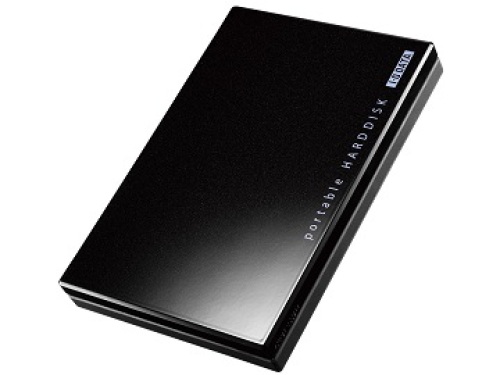
IODATA 外付けHDD HDPC-AU1.0KB を購入
会社の備品として購入したので、一応備忘録を。先日、アキバの某店舗オープンセールの時に、特価品で出ていたのを寒い中並んで買ったのです。そんな苦労してまで会社の経費削減に貢献するなんて・・・(/_;)いや、マジ安かったっす。今現在バルクの1TBで6000円後半~くらいですよね、それより安いんですから。自分用にも欲しかったくらい。よく目にする「カクうす」ってネーミングの、○○を連想させる的なあのシリーズのひとつです(^-^;インターフェイス:USB2.0/USB1.1容量:1TBノートPCのバックアップ用としては十分ですか。メーカーではテレビの裏にくっつけて録画用にとプッシュしてるようですが、自分的には1TBじゃ全然足りないので却下(+_+)中身は、一見、SeagateのST1000LM024 のようですが、実はサムスンのHN-M101MBB らしいです(中は開けてませんが)・CrystalDiskMark最初測定したときに、4Kランダムで止まってしまい、エラーで終了すらできなかったんです。でも、FAT32フォーマットだったのを、NTFSでフォーマットしたらちゃんとベンチとれました。USB2.0なんで、こんなもんでしょ?関連記事◆HDDケース「玄人志向 GW2.5TL-U3」を使ってみた (外観・組立)◆HDDケース「玄人志向 GW2.5TL-U3」を使ってみた (ベンチマーク) ◆故障したHDDケース「玄人志向 GW2.5TL-U3」が戻ってきた 参考リンク◆HDPC-AUシリーズ 【送料無料】アイ・オー・データ機器超高速カクうす HDPC-UT1.0K(USB3.0対応ポータブルハードデ...【送料無料】アイ・オー・データ機器超高速カクうす HDPC-UT500S(USB3.0対応ポータブルハードデ...I・O DATAテレビ用ポータブルハードディスク「カクうす」対応 取り付けキット HD-2.5TVKIT
2013.03.17
コメント(0)
-

EPSON EP-802A の ネットワーク設定 (Windows XP)
職場の別の事務所から払い下げてきたインクジェット複合機 EPSON EP-802A数年前の製品ですが、ネットワークプリント、Wi-Fi、ダイレクトプリントと当時としては画期的な機能を搭載し、かなり売れ筋製品だったと記憶してます。3年使いましたが故障もなく、まだまだ現役で使えますんで、職場の古いインクジェットを処分して交換することにしました。複数PCで共有する形になるので当然ネットワーク接続、せっかくなのでWi-Fi接続でセッティングを。ただ利用するクライアントPCが4台だけということもあり、プリントサーバーに登録せず、それぞれのPCにドライバをインストールすることにしました。インストールするクライアントPCはWindows 8 Pro 64bit 1台Windows 7 Pro 32bit 1台Windows XP Pro 32bit 2台以下のリンクから、それぞれのOSに対応したドライバーをダウンロードします。EP-802A ドライバー・ソフトウェアダウンロードhttp://www.epson.jp/dl_soft/list/4073.htmWindows8、7 については何も問題なくすんなりインストールできましたが、問題はXP。ちょっとひと手間かかります。インストールを進めていくと、プリンタの接続先を選択するダイアログが表示されますがXPの場合にはネットワーク上までは探索してくれないようです。そこで、とりあえず仮に空いているポート(LPT1 など)にインストールしておきます。正常に終了しますが、ポートが異なっているため印刷はできません。次に、上のダウンロードリンクからEpsonNet Printというツールをダウンロードし、インストールします。EpsonNet Print は手動で起動する必要はありません。次に、コントロールパネルの「プリンタとFAX」から、「プリンタのインストール」をクリックし、「プリンタの追加ウィザード」を開始します。下のダイアログで、「このコンピュータに接続されているローカルプリンタ」をチェックし「プラグアンドプレイ対応プリンタを自動的に検出してインストールする」のチェックをはずし、次へ「プリンタポートの選択」で、「新しいポートの作成」をチェックし、「EpsonNet Print Port」を選択します。次の画面で目的のプリンタが現れるので、選択して次へ追加するポートの最終確認をして完了します。今回はプリンタ側で固定IPにしたので「IPアドレス(固定)」にしましたが、自動取得の場合は「自動」のまま変更する必要はないでしょう。最後に、ドライバを選択してインストール完了です。よくよく考えてみれば、XPにプリンタをインストールすることなど今後ないのかもしれません。というか、ネットワークプリンタの設定って楽になりましたねぇ。10年以上前は、パラレル接続のプリントサーバ買ってきて、ARP コマンドでアドレス指定して…、なんてやってた記憶があります。いやー懐かしい(^_^.) 関連記事◆ネットワークプリンタの交換方法◆EMOBILE Pocket WiFi LTE GL01Pで無線LAN対応のプリンタに接続できない 参考リンク◆EP-802A 製品情報 【Joshin webはネット通販1位(アフターサービスランキング)/日経ビジネス誌2012】EP-705A【税込...エプソン(EPSON) IC6CL50 ic50 6色セットインク互換インクカートリッジ【プリンター用】プリン...
2013.03.15
コメント(0)
-

リニアモード(スパンニングモード)で使用していたHDDを再利用
NASケース(裸族のインテリジェントビルNAS(CRIB35NAS))でリニアモードにて使用していたHDDを別のに交換したため、他のPCで使うためフォーマットした手順についてです。ちなみにリニアモード(スパンニングモード)とは複数のHDDを連結することで1つのHDDに見せかける。1つのディスクがいっぱいになったら次のディスクへ書き込まれる。RAID0と似ているが、NAS単独の場合はRAID0だとアクセス速度の面であまりメリットがないので、リニアモードで構成する場合が多い。異なる容量のHDDで構成でき、容量が無駄にならないが、1台のHDDが故障するとすべてのデータを失う可能性がありリスクが高い。バラしたHDDを使用するPCに接続し、ディスクの管理を開くとこのようなパーテーション構造になっているその3つのパーテーションについて、まずボリュームの削除を行う右クリック「ボリュームの削除」でこのように「未割り当て領域」となるこれを他の2つのパーテーションについても同様に行うパーテーションが削除され一つの領域になるので、右クリックし「新しいシンプルボリューム」ウィザードが開始されるので、指示に従いフォーマットして完了今回の例は2TBのHDDについてですが、2TBを超える容量のHDDの場合は、MBR(マスターブートレコード)だと2TBでパーテーションが区切られてしまいます。ですので、GPT(GUIDパーテーションテーブル)に変換が必要です。自分はSSD2台のRAID0についても、同様の方法でフォーマットしそれぞれ単体で再利用しています。今のところ不具合が発生したとかはありません。ただしただフォーマットしただけでは、RAID解除前のデータを完全に消してしまうことはできないようです。まあこれは通常HDDを再利用する場合には当たり前のことではありますが。関連記事◆「裸族のインテリジェントビルNAS(CRIB35NAS)」にてHDD故障◆故障したNASのHDDを交換 - 裸族のインテリジェントビルNAS(CRIB35NAS) ◆録画サーバー用に高耐久のHDD「WD Red(WD30EFRX)」を購入◆自宅NASのHDDを交換したが認識しない? 【送料無料】 WesternDigital WD20EFRX バルク品 (2TB/SATA)【送料無料】 Century裸族のインテリジェントビルNAS (CRIB35NAS)
2013.01.31
コメント(0)
-

「超薄型・コンパクトな 上海問屋セレクト USB3.0 USBメモリ 32GB」を購入
上海問屋にて、「超薄型・コンパクトな 上海問屋セレクト USB3.0 USBメモリ 32GB」を購入しました。まず第一印象。ホントに小さい、想像以上。手持ちのUSBメモリと比較他にも比較キャップなどはなく、このまま差します。アクセスランプが青く光ります。定番のベンチマークなど、USB3.0、2.0 の比較です。使用マシン:Core i5-2400SASUS P8P67-MSAMSUNG SSD 830 MZ-7PC128B/ITDDR3 PC3-10600 2GBx4Windows 7 Pro 64bitUSB3.0USB2.0まあ普通ってとこでしょうけど、コスパがいい。何といってもこのサイズ、軽量さ。ただ失くさないようにだけ注意しないとです。ストラップなどつけましょう。関連記事◆PC背面のUSB3.0ポートを手元に - USB3.0 卓上延長ケーブル USB-3018J/BK◆HDDケース「玄人志向 GW2.5TL-U3」を使ってみた(ベンチマーク) [送料\210〜] 上海問屋セレクト USB3.0対応なのに超薄型、小型USBメモリ :[お一人様2個限定] ...[送料\210~] 上海問屋セレクト USB3.0対応なのに超薄型、小型USBメモリ :[お一人様2個限定] ...[送料\210〜] 上海問屋セレクト USB3.0対応なのに超薄型、小型USBメモリ :[お一人様2個限定] ...
2013.01.29
コメント(0)
-

自宅NASのHDDを交換したが認識しない?
自宅のNAS(裸族のインテリジェントビルNAS(CRIB35NAS)を使用)のHDD交換のために、2TBの「WD Red」(Western Digital WD20EFRX)を購入しました。もともとGreen(WD20EARX)2台のリニアで稼動してたんですが、実は新年早々1台故障で交換し、緑赤だったのを今回思い切って赤赤にしようと思いまして…。今年に入ってすでにHDD3台購入してますよ、円安で値段上がってるのに…。というわけでさっそく取り付け、設定画面から覗いてみると、フォーマットできないんですけど(通常はフォーマットボタンが現れる)なーんか認識してないみたいですわ~(正常ならアイコンが緑になるはず)一度取り外してみましょかね? あ、今度は「フォーマット」出てきましたよ。おやおや?コマンドに指定されたパラメータが不正ですラベルに適当な文字を入れてもHDDをフォーマットできませんできない言われても困るんですけどーじゃ、別のPCで一度フォーマットしてみましょと、でもやっぱり同じ結果でした。うーん、これは初期不良か? と思いながらも、1台外して単体で試したり、スロット変えたり…と格闘すること30分ほど、大事なことを忘れていました。背面の主電源を切っていなかったことを起動したら、ちゃんと認識して、インストールウィザードの画面になりました。あー、めでたしめでたし。デバイス取り付け・取り外し時には、主電源を切るまたは電源コードを抜くハイ、基本的なことでしたネ。関連記事◆「裸族のインテリジェントビルNAS(CRIB35NAS)」にてHDD故障◆故障したNASのHDDを交換 - 裸族のインテリジェントビルNAS(CRIB35NAS) ◆録画サーバー用に高耐久のHDD「WD Red(WD30EFRX)」を購入◆裸族のインテリジェントビルNAS(CRIB35NAS)の共有フォルダ作成方法 【送料無料】 WesternDigital WD20EFRX バルク品 (2TB/SATA)【送料無料】 Century裸族のインテリジェントビルNAS (CRIB35NAS)
2013.01.24
コメント(0)
全77件 (77件中 1-50件目)
-
-

- 大好き!デジカメ!
- LEICA DG ELMARIT 200mm/F2.8/POWER …
- (2024-11-15 12:30:08)
-
-
-

- いいもの見つけたよ
- [送料無料] ダーツ & はんこ & …
- (2024-11-21 15:07:22)
-
-
-

- iPad
- iPadって中古で良くない?
- (2024-09-10 12:00:19)
-








